Как в Фейсбук войти на свою старую страницу
Поиск и восстановление старых аккаунтов в различных социальных сетях – это всегда потраченное время и нервы.
У когото бывают страницы — старее египетского папируса !!!
Сегодня разберем все о забытых старых страницах фейсбука. Где их искать и как можно восстановить. ⇓
Почему вы не можете отыскать ее ?
Первое, что нужно знать, перед тем, как пытаться найти старую страницу фейсбука и зайти на нее: это бизнес-аккаунт, который создается только при помощи личного профиля. От страницы нет отдельного логина и пароля, если вы имеете доступ к профилю, с которого она была создана, вы сможете ее открыть.
Главная причина — вы просто забыли данные вашей страницы для входа в нее
Часто пользователи спрашивают: моя старая главная страница на фейсбук не доступна, как ее найти?
Это бывает только в трех случаях:
- Утрачен доступ к старому личному профилю.

- Страница снята с публикации.
- Страница удалена навсегда.
Задаваясь вопросом, как выполнить вход на мою старую страницу, необходимо определиться с причиной утраты доступа. В первых двух случаях есть все шансы на восстановление. Если было выполнено полное удаление – вернуть сообщество можно только в течение 14 дней (нужно войти и нажать «Отменить удаление»). Позднее это сделать невозможно.
Все способы вернуть доступ
1) При Утрате личного профиля
Самый сложный вопрос – восстановится ли моя страница фейсбук, если нет доступа к личному профилю, как в этом случае войти на свою старую страницу?
В первую очередь важно выяснить, по какой причине это произошло:
- Вы не помните свои регистрационные данные.
- Вас взломали.
- Вы удалились с фейсбука и не помните об этом.

- Вас заблокировали за нарушения.
Как узнать, что случилось? Все просто: в первом и во втором случае система просто не будет принимать ваши имя и пароль.
Если имело место удаление – вы не сможете найти себя в системе по имени. В случае блокировки сервисное сообщение скажет вам об этом при попытке войти.
2) При потере логина и пароля
Если регистрация производилась очень давно, еще и на старом компьютере, восстановиться будет непросто, но возможно.
Самое главное – узнать, какие контакты для входа в ваш профиль были изначально указаны
Ведь в качестве логина используется Имейл (внимательно вводите его без ошибок, полностью) или номер мобилки.(в России начинается с 7, без плюса).
А пароль, зная логин, можно легко восстановить.
Восстановления логина:
- Используйте специальную форму для поиска аккаунта https://www.
 facebook.com/login/identify
facebook.com/login/identify - Проверьте все свои почтовые ящики на наличие писем от Facebook – так можно узнать, с какого из них производилась регистрация.
- Если старый профиль получилось отыскать по имени – попробуйте просмотреть его с другого аккаунта или попросите об этом кого-то из друзей. В разделе «Контактная информация» могут быть доступны для просмотра почта или телефон.
- Метод простого подбора: поочередно вводите адреса электронки и номера телефонов, которые у вас есть, в паре с любым паролем. Если такой контакт не зарегистрирован на фейсбук, всплывающая подсказка сообщит об этом. Если вы регистрировались с такими данными, будет сказано, что пароль неверный, жмите «Забыли пароль?» и действуйте по подсказкам системы.
Итак, зная почту или мобильный, удостоверьтесь, что они активны, и вы имеете к ним доступ. Теперь можно приступать к восстановлению пароля:
Восстановления пароля:
1. Нажмите «Забыли пароль?»
Нажмите «Забыли пароль?»
2. На тот контакт, который вы указали при входе, будет направлен код. Его необходимо ввести для дальнейшего сброса пароля. На телефон придет смс с набором цифр, а на почту – письмо, из него можно скопировать код и вставить на сайте либо просто перейти по прямой ссылке для восстановления.
Самый сложный случай – когда нет доступа ни к одному из контактов, а аккаунт необходим.
Здесь могут помочь только доверенные контакты (если вы указывали их): ⇓⇓⇓
- При попытках входа нажмите «Нет доступа?».
- Введите свой любой активный номер или почту.
- Нажмите «Раскрыть доверенные контакты» и выберите одного из таких людей.
- Вы получите специальную ссылку, ее нужно отправить другу. После перехода он сможет сообщить вам код для восстановления доступа.
Если у вас остался вопрос — вы можете задать нам его 🙂
3) Взлом
Если ваш профиль попал в руки нечестных людей, подбирать данные для входа можно бесконечно.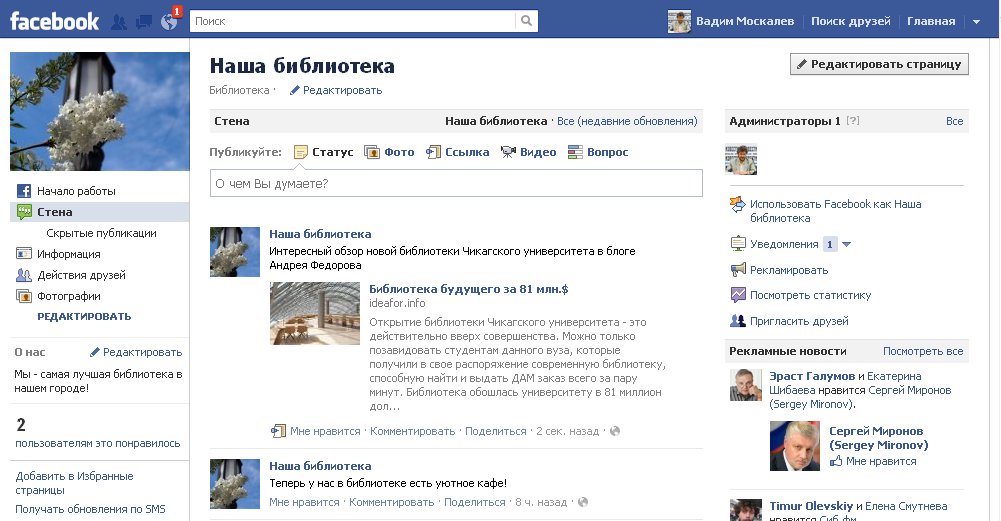 В лучшем случае, если контакты не успели изменить, вы сможете восстановить пароль и вернуть свой аккаунт. Но если почту или телефон уже поменяли, вам поможет только обращение тех поддержку
В лучшем случае, если контакты не успели изменить, вы сможете восстановить пароль и вернуть свой аккаунт. Но если почту или телефон уже поменяли, вам поможет только обращение тех поддержку
Заполните форму
Будьте готовы: вероятно вам сообщат что нужно подтвердить вашу личность. Для этого понадобится паспорт или другой документ.
4) Блокировка
Блокировки случаются не редко, так как фейсбук строго следит за соблюдением правил. Если вы считаете, что произошла ошибка, а вы ничего не нарушали, заполните данную страницу https://www.facebook.com/help/contact/logout?id=260749603972907. Опишите ситуацию и вежливо попросите восстановить вам доступ.
Но все же бан был наложен справедливо, вернуть акк не получится, просто забудьте о нем.
5) Отмена публикации
Для снятых с публикации бизнес-аккаунтов вернуть их к жизни достаточно просто:
- Откройте страницу.

- Войдите в настройки (вкладка над обложкой справа).
- В разделе «Общие» измените статус на «опубликована».
Как находить потенциальных клиентов и заказчиков в Фейсбуке
Когда-то Фейсбук казался мне странной соцсетью с невнятным интерфейсом. Пока я не узнала, что там сидят взрослые, вдумчивые и платежеспособные люди. По данным исследования Brand Analytics за 2019 год, большинство пользователей живет в Москве. Поэтому в Фейсбуке можно видеть как бизнесменов, так и менеджеров крупных компаний.
Если вы хотите найти заказчиков или покупателей, то однозначно стоит воспользоваться преимуществами этой соцсети.
Я уже несколько лет активно использую Фейсбук для работы и готова поделиться личными инсайтами.
С чего начать работу в Фейсбуке
Если вы хотите вести бизнес или найти работу, то с самого начала проработайте концепцию своей личной страницы. По ней другим должно было понятно, чем вы занимаетесь и какие услуги предлагаете.
После регистрации я пару лет просто делала репосты постов из блога в ЖЖ на личную страницу. Это было абсолютно бесполезное занятие, потому что по внешним ссылкам/репостам в Фейсбуке перейдут лишь если вы:
а) сопроводили их интересной подводкой;
б) разместили что-то архиполезное;
в) проверенный человек, которому доверяют.
Вскоре один знакомый порекомендовал мне оживить страницу с помощью массфрендинга. «Добавляй всех. Тебе нужно просто набрать критическую массу», – сказал он. Я засела со смартфоном и стала добавлять всех его друзей. Несколько человек спросило знакомы ли мы и чего я хочу. Внятно ответить мне было сложно, потому что я даже не смотрела профили перед добавлением.
Многие новички начинают именно с этого способа. Я его не рекомендую – вы рискуете подписаться на людей, которые никогда не станут вашей целевой аудиторией. В моем случае это были украинцы с пустыми страницами, которых потом пришлось долго и нудно вычищать из друзей. А еще такие «друзья» начинают спамить и добавлять вас в странные группы.
Кроме того, в Фейсбуке существует ограничение на 5000 друзей. Поэтому для роста популярности гораздо лучше добавлять заинтересованных пользователей из вашей ниши, которые связаны с вами общими занятиями.
Итак, чтобы начать эффективную работу по продвижению в Фейсбуке, нужно:
- Внятно написать о себе на своей странице. Кто вы и что предлагаете.
- Смело добавлять в друзья незнакомых людей, но перед этим оценивая их профили. Важно! Когда вы добавляете кого-то, то автоматически оформляете подписку. Чтобы избежать мусора в ленте, можете отписаться от его обновлений без удаления из друзей:
Просматривать ленту и комментировать чужие посты, общаться в комментариях. Тогда алгоритмы с большей вероятностью будут показывать и вашу страницу друзьям в их лентах.

Вступать в тематические группы, в которых можно найти единомышленников и потенциальных клиентов. Для этого воспользуйтесь поиском по группам и страницам (в Фейсбуке есть возможность отфильтровать по городу):
Попросить друзей порекомендовать вам полезные группы.
Сделать свою страницу местом общения с единомышленниками.
Например, художница Мирта Гроффман много лет продает картины, даже не имея сайта. Ей удалось создать собственное уютное комьюнити. На личной странице она откровенно рассказывает о приемном родительстве, воспитании десяти детей, творчестве и отношениях. Цены на картины высокие, но они все равно разлетаются как горячие пирожки.
Воспринимайте Фейсбук как живое сообщество профессионалов, клиентов, заказчиков и работодателей.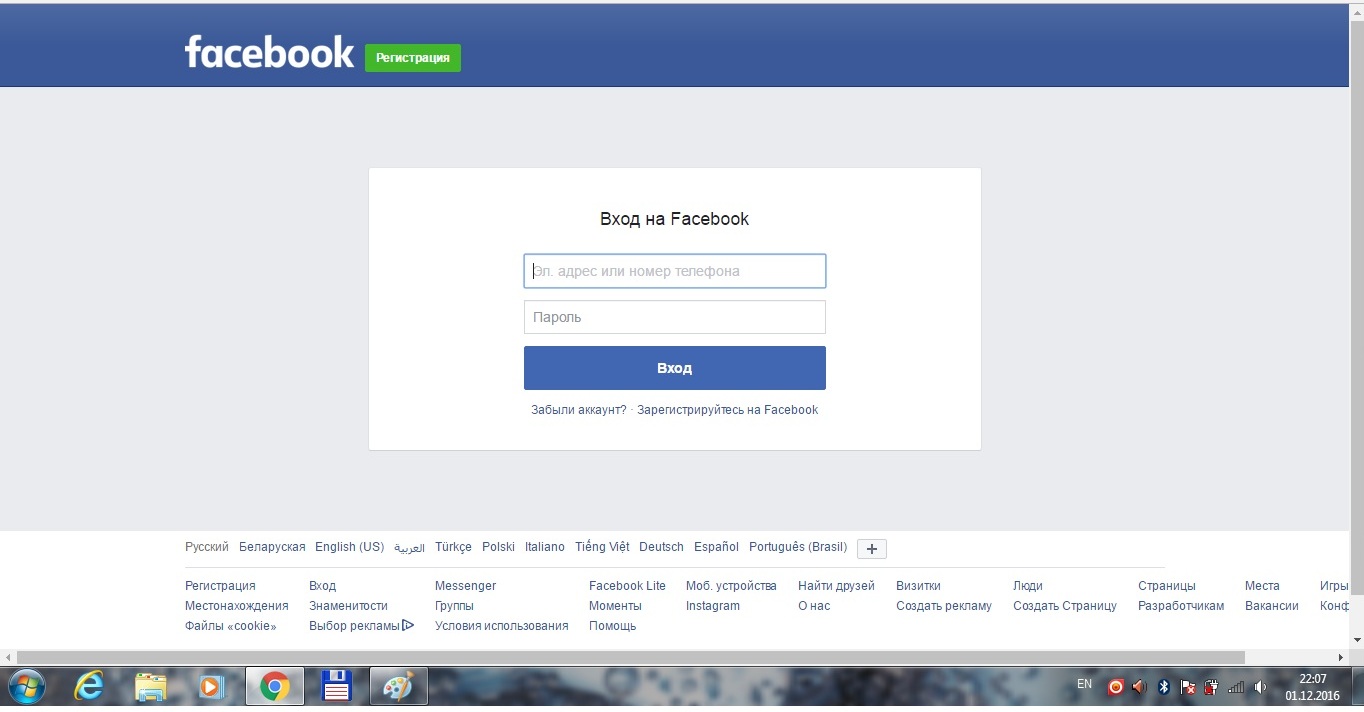 Здесь люди среднего возраста делятся своей частной жизнью и рабочими моментами, но при этом ищут работу или предлагают ее, а также готовы покупать что-то интересное и аутентичное.
Здесь люди среднего возраста делятся своей частной жизнью и рабочими моментами, но при этом ищут работу или предлагают ее, а также готовы покупать что-то интересное и аутентичное.
Где искать клиентов в Фейсбуке: способы поиска
- Профильные и бизнес-группы.
Однажды мне понадобились разные специалисты на проект: детские нейропсихологи, педиатры, аллергологи, которые умеют писать статьи и готовы делать это бесплатно.
Поэтому я написала свой запрос в группе группу PR Russia – крупному бренду требуются специалисты, которые готовы поработать за пиар. Мне сразу стали рекомендовать исполнителей, а кто-то писал напрямую в личные сообщения.
В поиске иллюстратора для книги я, чтобы не перебирать сотни портфолио на всевозможных сайтах, просто разместила объявление в бизнес-группу Websarafan. Мне посоветовали девушку, которая идеально подошла под мой проект.
Главная ценность таких групп, то что в комментариях там общаются живые люди, предприниматели, которые могут порекомендовать вам – исполнителей, или вас – клиентамВ таких группах часто ищут исполнителей, и также можно легко найти клиентов.
- В постах друзей и лидеров мнений.
Я подписана на бизнесменов и менеджеров крупных компаний. Часто они ищут кадры. Несомненно эти объявления чаще всего вывешиваются и на специализированных сайтах, но в Фейсбуке у вас есть преимущество. Вы можете привлечь внимание грамотными комментариями и подробной информацией о себе на личной странице.
А еще – можно отслеживать у друзей посты, в которых предлагается бесплатно рассказать о себе и своих услугах.
Напишите о себе, прикрепите симпатичную картинку, которая привлекает внимание. Лайкайте и пишите комментарии другим участникам обсуждений.
- Через встроенный поиск Фейсбука.
Этот способ занимает достаточно много времени. Когда я искала людей вручную, то ориентировалась на тех, кого мне предлагал Фейсбук. Стоило добавить парочку людей из определенных сфер, как алгоритм предлагал их коллег и конкурентов.
- С помощью парсеров и таргетированной рекламы.

Вручную собирать базу контактов довольно долго и утомительно, поэтому процесс поиска нужных пользователей можно автоматизировать с помощью парсера Pepper.Ninja – он умеет собирать данные по аудитории в группах, страницах и у отдельных пользователей Фейсбука. Я в нем парсила контакты: адреса электронной почты и телефоны нужных мне пользователей.
На бесплатном тарифе можно посмотреть, может ли собрать парсер аудиторию по заданным параметрамКроме того, вы сможете запустить ретаргетинг на собранную аудиторию через личный рекламный кабинет в Фейсбуке, чтобы рассказать о своих услугах или товарах потенциальным клиентам.
Как правильно искать работу и исполнителей: советы
- Оставляйте экспертные комментарии и помогайте пользователям.
Важно не только получать советы или писать запросы в сообществах, но и самому давать что-то полезное. Пишите посты и статьи на темы, в которых разбираетесь, подробно отвечайте на вопросы и это даст свои плоды.
Позже, когда я опубликовала анонс платного вебинара по продвижению в Дзен, у меня уже было множество желающих записаться на него.
- Грамотно обрабатывайте негатив.
Однажды я была свидетельницей перепалки копирайтера с журналисткой в профессиональной группе. Журналистка отчаянно хамила и утверждала, что ей за это ничего не будет. Но на следующий день появилось сообщение от ее работодателя с извинением перед оппоненткой и уверением, что журналистку уволили за неподобающее поведение. Может и не уволили, но в любом случае это серьезный удар по репутации. Мир Фейсбука достаточно тесен, поэтому очень важно держать марку и не попадать в компрометирующие вас ситуации.
- Предлагайте какие-то «плюшки», если хотите получить бесплатную помощь.
В поиске экспертов для написания статьи, я всегда упоминаю бренд издания, для которого прошу комментарии – так срабатывает лучше. И если возможно, указываю ссылки на экспертов.
И если возможно, указываю ссылки на экспертов.
- Задавайте вопросы в группах, где сидят профи.
Составляйте правильный запрос и публикуйте его. Даже в запросе можно нативно рекламировать себя, но делать это нужно очень осторожно. Например, я в свое время задавала в бизнес-группе вопрос о продаже картин и прикрепила к посту симпатичное изображение. В итоге я получила не только полезные советы, но и заказ на картину.
Работа в этом посте понравилась многим, но нашелся человек, который сделал интересный заказ на картинуПомните, что не во всех группах можно рекламировать себя и свои услуги открыто. Ваше объявление в лучшем случае удалят и предложат рассказать о себе за деньги. В худшем — улетите в бан и не сможете больше воспользоваться благами данной группы. Поэтому читайте правила сообществ перед тем как постить туда. Не добавляйте никаких ссылок, если это запрещено и не вешайте изображения с контактами.
Крайне важно правильно обращаться к потенциальным клиентам.
 Уважайте чужое личное пространство и время. Помните, что никто не обязан отвечать или откликаться на ваше предложение «от которого нельзя отказаться».
Уважайте чужое личное пространство и время. Помните, что никто не обязан отвечать или откликаться на ваше предложение «от которого нельзя отказаться».Делайте запросы вежливо и всегда расставайтесь с людьми на позитивной ноте. Постарайтесь принести какую-то пользу, поблагодарить за помощь.
И никогда не спамьте в личку. Если у вас товар, который вы хотите продать, делать напрямую это можно только через профильные группы. Вы можете использовать профессиональные сообщества и личные страницы известных людей только для того, чтобы завоевать доверие своей экспертностью. Собирайте на личной странице теплую и лояльную аудиторию.
Заключение
Если вы начинающий фрилансер, то на Фейсбуке вам будет легко найти первые недорогие заказы для портфолио. В этой социальной сети много предпринимателей, которым нужны SMM-специалисты, копирайтеры, дизайнеры, личные ассистенты.
Но продвижение в Фейсбук это игра вдолгую. Вы должны постепенно выстраивать лояльную аудиторию. Не стесняйтесь на личной странице показывать свою жизнь, бэкстейдж, изнанку работы и трудности с которыми вы сталкиваетесь. Не нужно казаться идеальными, многих уже откровенно тошнит от глянцевых обложек.
Не стесняйтесь на личной странице показывать свою жизнь, бэкстейдж, изнанку работы и трудности с которыми вы сталкиваетесь. Не нужно казаться идеальными, многих уже откровенно тошнит от глянцевых обложек.
Пишите о работе, искренне и эмоционально рассказывайте про свои удачи и провалы. И главное, приносите конкретную пользу вашему окружению в Фейсбук, тогда люди обязательно откликнутся.
Скорее регистрируйтесь в SMMplanner и пробуйте описанное в статье!Приватность в Facebook: отметки и хроника
Даже в эпоху мессенджеров, Facebook остается важной площадкой для коммуникации и обмена информацией (и даже главным источником получения новостей для миллениалов). Но у социальной сети есть и другая сторона – пугающее распознавание лиц, обилие рекламы или отметки на фотографиях трехлетней давности, которыми вам не хотелось бы делиться с друзьями.
И если все эти неприятные мелочи уже не раз портили вам настроение или даже наталкивали на мысль об удалении аккаунта в социальных сетях, то вы будете рады узнать, что очень многие из них можно устранить, просто изменив настройки! Продолжаем наш цикл публикаций о том, как сделать использование соцсетей приватнее и безопаснее.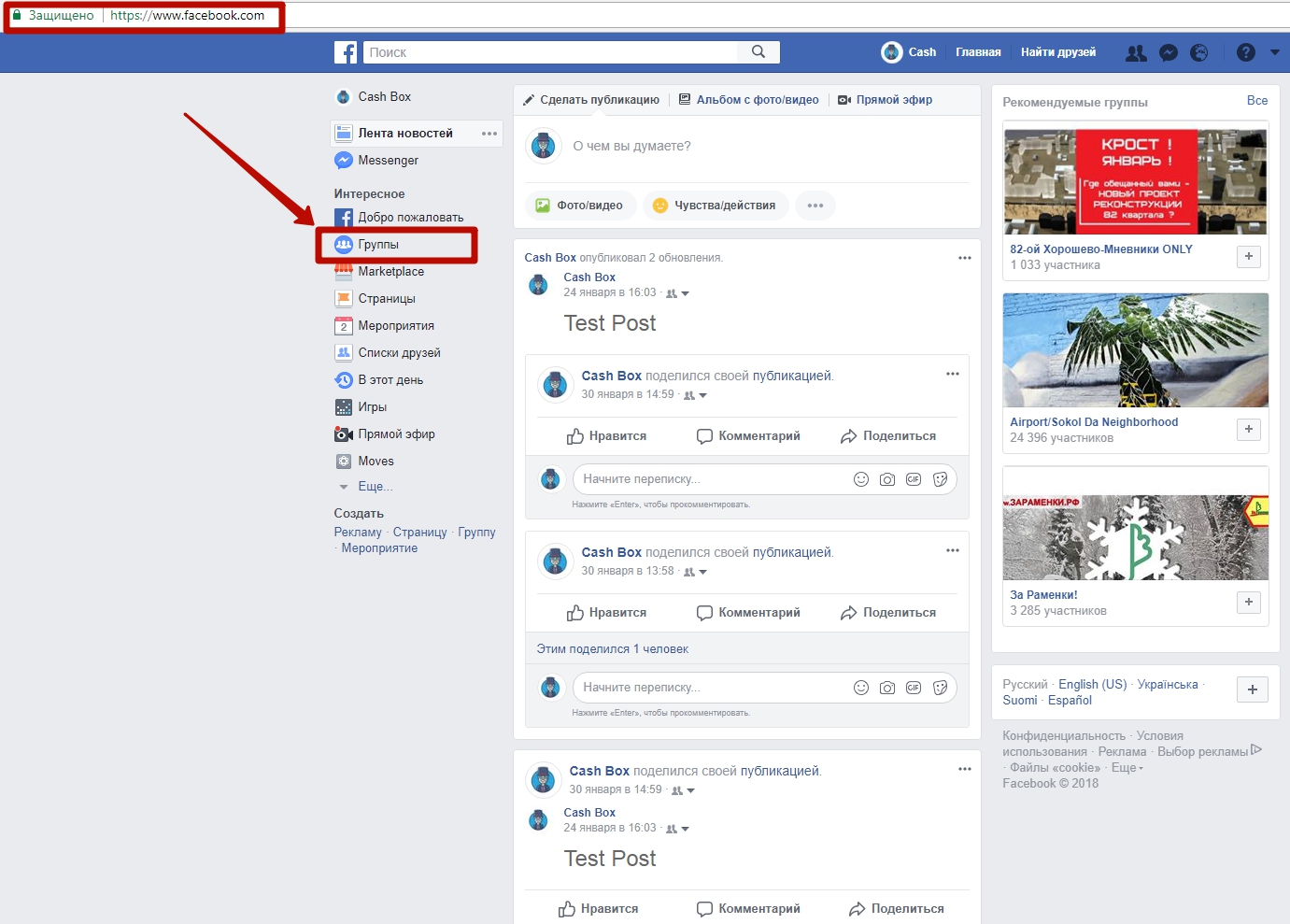
Находим нужное меню
Если вы столкнулись с тем, что вам очень срочно нужно найти давно «лайкнутое» фото или вспомнить блестящий комментарий в дискуссии под провокационным постом, то вам на помощь придет ссылка «Журнал действий». Чтобы ее найти, нажмите на стрелочку в правом верхнем углу страницы и выберите в выпадающем списке.
Кликнув ней, вы попадете в «Журнал действий». Если вы что-то лайкнули, оставили комментарий или отметили кого-то на фото, то эти данные попадут на страницу «Журнала». Например, во вкладке «Комментарии» вы найдете все свои комментарии. А во вкладке «Мне нравится» все посты, которые вы лайкнули. Это ваша своеобразная онлайн-летопись.
! Важно: когда вас где-то отмечают (на фото или в посте) вам обычно приходит об этом уведомление. Если вы ничего не сделали, эти посты и фото остаются в журнале. В конце статьи мы подробно описали эти пункты.
Раздаём разрешения на публикацию
Хроника — это то, что вы видете, когда нажимаете кнопку вашим именем — переходите в ваш профиль. В разделе «Кто может публиковать материалы в вашей хронике?» вы отслеживаете, кто может публиковать посты у вас на странице. Чаще всего эту функцию используют для публикации поздравлений с днем рождения. Если вы не хотите, чтобы к вашей хронике был доступ у незнакомых друзей — ограничьте к ней доступ.
В разделе «Кто может публиковать материалы в вашей хронике?» вы отслеживаете, кто может публиковать посты у вас на странице. Чаще всего эту функцию используют для публикации поздравлений с днем рождения. Если вы не хотите, чтобы к вашей хронике был доступ у незнакомых друзей — ограничьте к ней доступ.
Все посты и фотографии, в которых вас отметили, будут отправляться на рассмотрение в «Обзор хроники». Эта мало изученная пользователями страница, хотя все там регулярно бывают. Попасть сюда можно кликнув по значку оповещения — красной циферке, появляющейся на иконке с глобусом. Либо её можно найти нажав на треугольничек в правом верхнем углу — выбрать журнал действий, в открывшемся меню вы увидите «Обзор хроники».
Но не обольщайтесь слишком сильно: эта настройка влияет только на публикации в вашей хронике. Посты, в которых вы отмечены, по-прежнему будут доступны в результатах поиска, ленте новостей и других местах на Facebook.
Управляем отметками
Ну а есть же еще и те самые метки! Иногда это приятно неожиданно обнаружить свое фото после какого-то богемного мероприятия, но что, если оно не очень-то и удачное? Можно ли как-то управлять настройками меток, сделанных другими пользователями, и рекомендациями меток? Да! Чтобы в вашу хронику не попадало что попало, включите опции во вкладке «Проверка».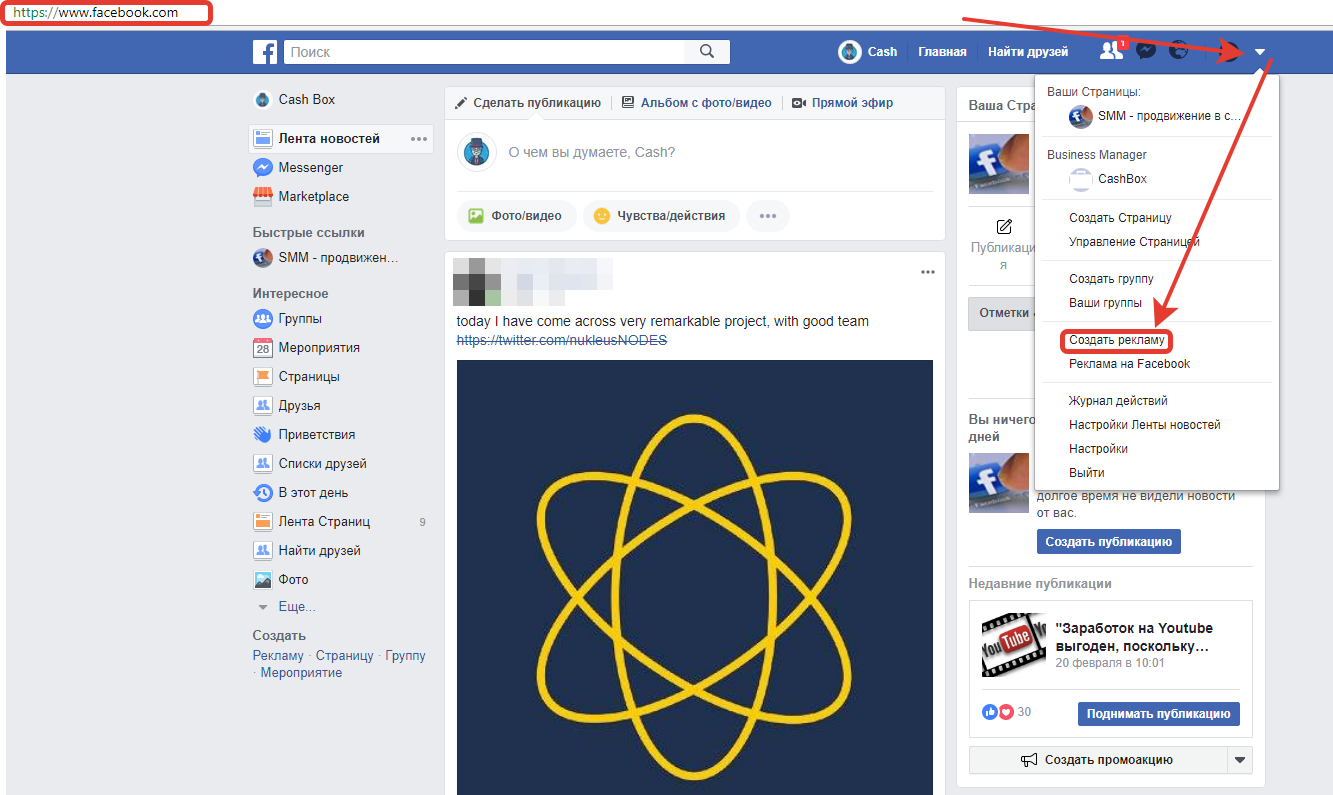
Можно и проверять метки, которые люди добавляют в ваши собственные публикации, прежде чем они появятся на Facebook. Иногда кто-то ошибочно (а может и намеренно) отмечает на фотографиях не тех людей. Включив эту функцию вы сможете проверять чужие метки в ваших постах до того, как они станут видны всем остальным пользователям. В том числе отмеченному в посте человеку.
И выбирать настройки публикации, в которой вас отмечают. Это значит, что, когда вас отмечают в публикации, вы можете добавить ее в свою хронику или спрятать. Но даже если вы скроете пост, он будет доступен на странице создавшего его человека. Также кго будет видно в ленте новостей, результатах поиска общих друзей и некоторых других местах. Если вы хотите спрятать такие посты ото всех, выберите настройку «Только я».
И даже контролировать злополучное распознавание лиц. Вы, возможно, заметили, что Facebook использует свою систему распознавания лиц и угадывает кто изображен на фотографии. Когда кто-то загружает фотографию с друзьями, Facebook сразу предлагает отметить тех, кого он «узнал». Можно запретить ему это делать.
Когда кто-то загружает фотографию с друзьями, Facebook сразу предлагает отметить тех, кого он «узнал». Можно запретить ему это делать.
Эта статья — продолжение цикла публикаций о том, как сделать использование соцсетей приватнее и безопаснее. Ранее мы уже писали о том, как сделать доступ в ваш аккаунт безопаснее. В следующих статьях мы рассмотрим как видеть меньше рекламы, как управлять блокировками, а также работу других соцсетей.
Проходимся по вкладкам
«Обзор хроники». Там будут записи, в которых вас отметили. Вы можете подтвердить отметку и тогда запись появится в вашей хронике. Или вы можете скрыть эту запись. Ваша метка не пропадёт, но эта запись не будет отображаться в вашей хронике и ваши друзья её не увидят. По крайней мере в вашей ленте. Там же есть значок шестеренки, нажав который вы можете выбрать функцию проверки записей, в которых вас отмечают. Если вы её отключите, тогда записи, где вы отмечены будут автоматически попадать в вашу хронику.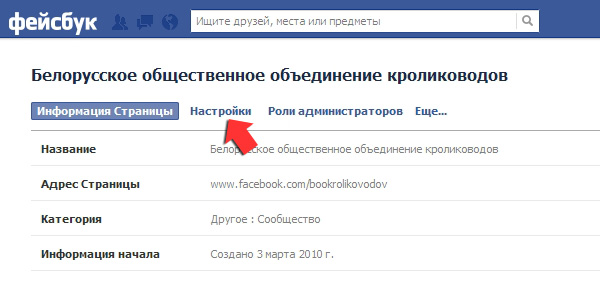
«Подтверждение меток». Если кто-то (в том числе не ваш «друг») отметит вас на фото, эти фотографии попадут сюда. Опять же, если вы ранее не подтвердили или не удалили метку. Тут тоже есть шестерёнка, нажав на неё можно включить или отключить автоматическое подтверждение метки. Если вы не подтвердили метку на фото, то на фотографии не будет определяться ваше имя.
Во вкладке «проверка фото» будут фотографии, на которых вас опознали алгоритмы Facebook. Вы можете подтвердить, что это действительно вы или удалить метку.
Во вкладке «публикации» будут все публикации, которые вы делали на своей странице, в том числе репосты.
«Публикации, в которых вы отмечены» покажут все посты, фотографии и комментарии где вас отмечали и тэгали.
«Публикации людей в вашей хронике» содержат все посты, в которых вы подтвердили свою отметку. Также там будут посты, которые кто-то оставил в вашей хронике.
Во вкладку «скрыто из хроники» попадают посты, где вы отмечены, но вы нажали кнопку «скрыть из хроники».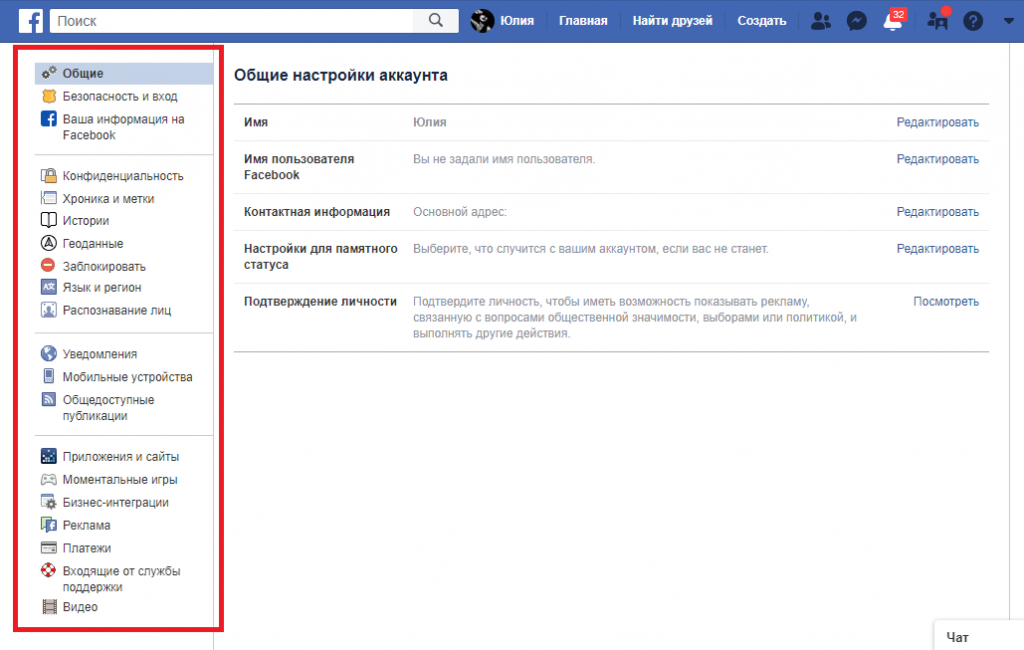 Логично, не правда ли?
Логично, не правда ли?
«Фото и видео». Тут снова будут посты с фото, где вы отмечены. Но здесь можно пересмотреть отметки. Например, вы можете скырыть фото из хроники или наоброт, вернуть туда. Также можно пожаловаться на фотографию (если это спам). Ещё можно изменить доступность ваших фото: для друзей или для всех.
Вкладка «Отметки “нравится” и реакции» ожидаемо содержит все посты, которые вы лайкнули или поставили реакцию. Там можно посмотреть отдельно посты и фото, и отдельно страницы, которые вам понравились. Там же можно редактировать и отменить вашу реакцию для постов и страниц.
Во вкладке «Комментарии» вы найдете все свои комментарии и те, где вас отметили. Тут тоже можно удалить комментарий или изменить настройки доступности (всем, только друзьям, только мне).
В пункте «Приложения» отмечаются активности, сделанные в приложениях, у которых есть доступ к вашему аккаунту.
Если нажать кнопку «ещё» под комментариями, вылезет огромное дополнительное меню. Там есть ещё много информации о ваших действиях и активностях. В общем, это ваша своеобразная онлайн-летопись. Дополнительную информацию можно получить в справочном центре Facebook.
Там есть ещё много информации о ваших действиях и активностях. В общем, это ваша своеобразная онлайн-летопись. Дополнительную информацию можно получить в справочном центре Facebook.
Хроника в Facebook — новый вид «моей страницы», ее настройка … / SMMberry / SMMberry
Перейдем теперь на страницу вашего профиля. Верхняя панель никуда не делась, зато все остальное изменилось в корне. Одной из особенностей нового интерфейса является возможность добавить обложку (верхнюю фотографию, которая будет своеобразным «лицом» вашей персональной страницы на Фэйсбуке).
Чтобы добавить обложку, нужно нажать на соответствующую кнопку вверху страницы, загрузите фотографию (или выберите из уже загруженных). Имейте ввиду, официально запрещено использовать это пространство в целях рекламы.
Как вариант, можно создать фотоколлаж, используя сторонние сервисы, например, Cover Photo Magic. Перейдя по этой ссылке (или просто набрав в окне поиска по фейсбуку «Cover Photo Magic»), вы сможете попасть на сайт этого приложениям.
Для этого нажмите на “Перейти к приложению”, в появившемся диалоге разрешите приложению доступ к вашей учетной записи. Выбирайте понравившийся вам дизайн, добавляйте фото (кнопка add you photos) и нажимайте зеленую кнопочку continue. Далее жмете кнопку «добавить обложку» и выбираете только что созданную фотографию (она будет уже сохранена и применена для страницы вашего профиля на Facebook).
Однако, продолжим разбирать новый дизайн страницы своего профиля на фэйсбуке. Сразу под фотографией находится блок с информацией о вас (его мы научимся заполнять несколько позже). Справа от этого блока находится раздел «избранные хроники». «Фотографии» и «друзья» закреплены жестко, а на следующих местах могут быть «заметки», «подписки», «подписчики», «карта», отметки «мне нравится» и т.д.
Над данным блоком располагаются управляющие кнопки «обновить информацию», «журнал действий» и кнопка «шестеренка». При нажатии по первой из кнопок вас перебросит в раздел «информация» на фейсбуке и сразу включится режим редактирования.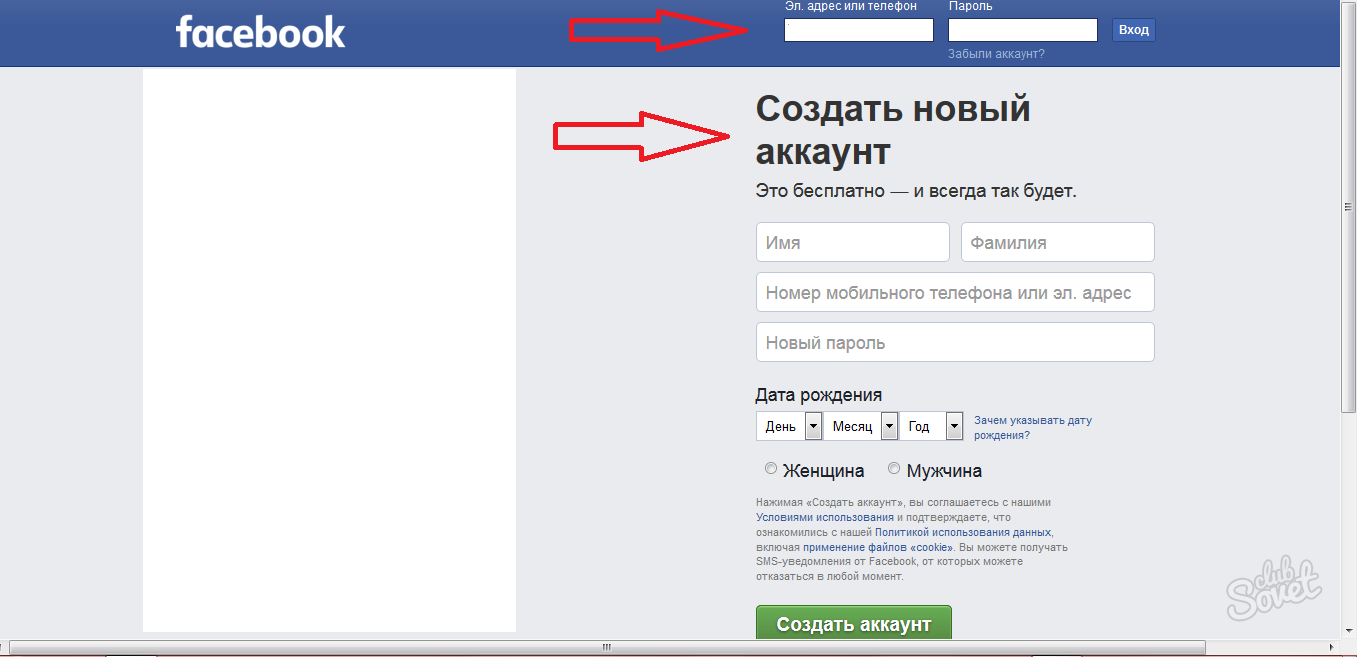
Кнопка «журнал действий» — это мощный инструмент для управления вашей хроникой. Кнопка с шестеренкой содержит всего два пункта «посмотреть как», «добавить визитку на сайт». Пункт меню «посмотреть как» нужен для того, чтобы пользователь смог оценить, как его страницу видят другие. Второй пункт нужен для тех, кто собирается использовать визитку из Facebok на других сайтах. Вам нужно просто взять, скопировать и затем вставить предложенный системой код.
Сразу под информационным блоком располагаются инструменты для создания в Хроники нового события. Вы можете опубликовать свой статус, фотографию или видео, указать свое местоположение или новое жизненное событие (на скриншоте блок обведен оранжевым цветом). Справа от данного блока находится раздел с вашими друзьями (на рисунке обведен рамкой зеленого цвета). Чтобы развернуть список всех ваших контактов, нужно перейти по ссылке «все».
Справа от друзей есть блок быстрой навигации по хронике фейсбука (он выделен красной рамкой на скриншоте расположенном через два скриншота вверх по тексту).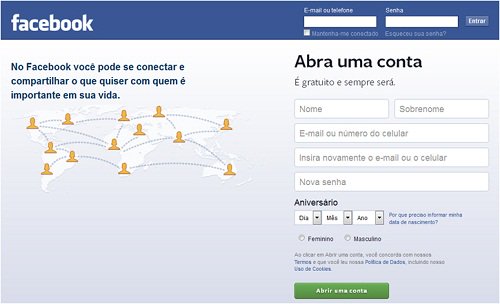 Последовательно нажимая тот или иной год, можно увидеть соответствующие ему события в жизни человека, и к каждому из них вставить свою фотографию.
Последовательно нажимая тот или иной год, можно увидеть соответствующие ему события в жизни человека, и к каждому из них вставить свою фотографию.
Пролистывая хронику вниз, обратите внимание на появление всплывающей в самом верху окна просмотра панели навигации и публикации (выделена красным цветом). Панель состоит из двух частей: первая часть – это ваш аватар, кнопки «хроника» и «сейчас», а вторая часть – это уже рассмотренная выше панель создания нового события в хронике:
Детально ознакомившись с новым интерфейсом Facebook убеждаемся, что название «Хроника» не случайно. В новом интерфейсе пользователя события из его жизни, действия в социальной сети, а также действия его друзей отображены в линейно-хронологическом порядке, от рождения до «сегодняшнего момента».
После того, как вы успешно зарегистрировались и выполнили вход на сайт, можете начинать редактирование своего личного профиля в фэйсбуке. Этот шаг является совершенно необходимым, так как увеличивает ваши шансы на успешный поиск новых и старых друзей. Для этого нажмите кнопку «обновить информацию», которая расположена напротив вашей фамилии (см. скриншот расположенный через два скриншота вверх по тексту) – вы попадете на страницу редактирования профиля.
Для этого нажмите кнопку «обновить информацию», которая расположена напротив вашей фамилии (см. скриншот расположенный через два скриншота вверх по тексту) – вы попадете на страницу редактирования профиля.
Здесь вся информация разбита по блокам: «работа и образование», «местонахождение», «о себе», «контактная информация», «семья», а также «любимые цитаты». Заполните всю информацию о себе в профиле фейсбука (город, дата рождения, языки, которыми владеете, и т.д.). Не забудьте указать свое семейное положение, а также все, что сочтете нужным о ваших родственниках (по желанию).
Обязательно укажите место (места) своей работы и учебы. Так вы можете быстрее найти своих одноклассников, одногруппников, бывших коллег и просто друзей. В конце редактирования каждого блока нужно нажимать на кнопку «сохранить».
Заполнять раздел «любимые цитаты», а также указывать свои религиозные и политические взгляды можно по желанию. Кроме того можете указать людей, которые вас вдохновляют.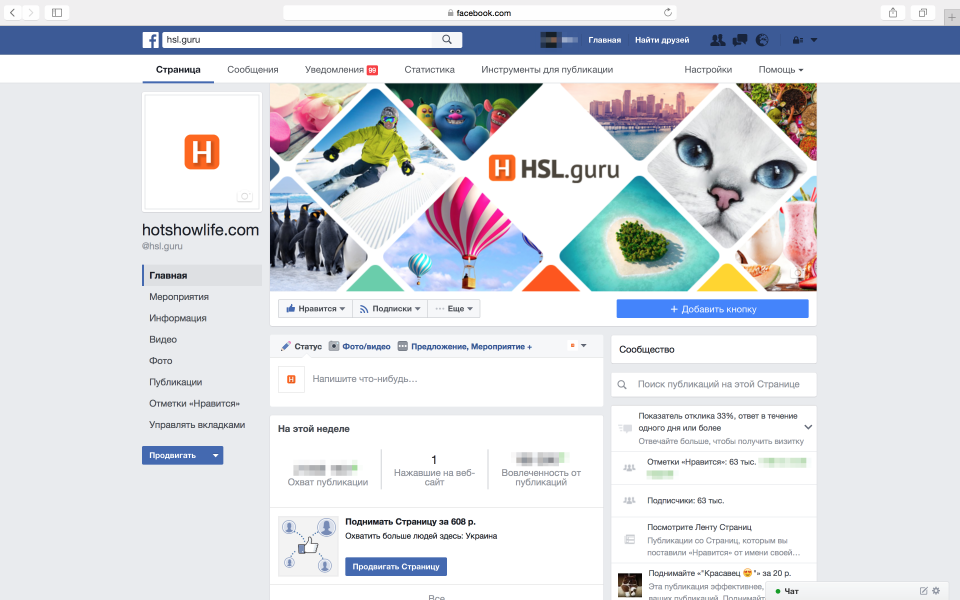 Для этого напротив своей фамилии в профиле Facebook нажмите на кнопку «обновить информацию». Вверху появившейся страницы будет информация. Нажимаем по ней, а потом выбираем отметки «мне нравится», и нажимаем кнопочку редактировать.
Для этого напротив своей фамилии в профиле Facebook нажмите на кнопку «обновить информацию». Вверху появившейся страницы будет информация. Нажимаем по ней, а потом выбираем отметки «мне нравится», и нажимаем кнопочку редактировать.
Редактируем блок людей, которые вас вдохновляют.
Здесь же можно указать какую музыку, фильмы, телепередачи и игры вы любите. Наверняка вы являетесь болельщиком какой-нибудь команды – укажите ваших любимых спортсменов, спортивные команды и любимые виды спорта. В этом же разделе можно отметить ваши увлечения и интересы. И, наконец, на странице с контактной информацией указываем номера телефонов, адрес, URL вашего сайта (если есть).
Человек – личность многогранная, поэтому страница на Фэйсбук, где размещены только деловые фотографии или только фотографии с отдыха, явно будет неполной. Восполнить данный пробел можно, кликнув по ссылке «фото» в блоке создания нового события (см. скриншот расположенный через два скриншота вверх по тексту). Если на компьютере сохраненного фото нет, то вы можете сделать его с помощью вебкамеры.
Сохранив фотографию, ее можно установить в качестве основной. Для этого нужно навести указатель мышки на фото вашего профиля – появится кнопка «редактировать фотографию профиля». Далее нужно нажать «выберите из фотографий» и указать фото, которое должно стоять в качестве вашего аватара.
Одним из основных элементов пользовательского аккаунта является его стена или лента сообщений на вашей странице в Facebook. Оставлять здесь сообщения могут как все пользователи, так и только друзья. Возможен вариант, когда добавление записей полностью запрещено (это зависит от настроек приватности). Выше я писал, как оставлять сообщение на чужой стене, однако ничуть не сложнее написать что-нибудь и на своей.
Написать на собственной стене в фейсбуке можно из «Хроники» или с главной страницы фейсбука. Перейдите в текстовое поле с надписью «о чем вы думаете» и напишите там короткое сообщение, после чего нажмите на кнопку «опубликовать».
Точно так же можно комментировать чужие записи: перейдите на стену другого пользователя, выберите запись, которую вы хотите прокомментировать, и нажмите ссылку «комментировать». Напишите сообщение, нажмите клавишу ввода, после чего оно появится на странице. Оставлять комментарии не обязательно, можно отметить запись как понравившуюся, кликнув по ссылке «мне нравится»:
Напишите сообщение, нажмите клавишу ввода, после чего оно появится на странице. Оставлять комментарии не обязательно, можно отметить запись как понравившуюся, кликнув по ссылке «мне нравится»:
Как отключить хронику на Facebook? Многие пользователи Интернета недовольны нововведением администрации социальной сети Facebook, им просто не нравится «Хроника» (Timeline). Поэтому в дело включились «народные умельцы», написавшие для основных браузеров расширение под названием Timelineremove. Скачать его можно с официального сайта.
Перейдя на сайт, выберите свой браузер. К примеру, вы выбрали Mozilla Firefox (также имеются варианты для Google Chrome и Internet Explorer). Возможно, у вас появится предупреждающее сообщение – нажимайте на кнопку «разрешить», а в следующем окне – установить сейчас. С помощью этого плагина вы возвращаете старый интерфейс Facebook (но только для себя и только в Мазиле или том браузере, для которого вы этот плагин установили). Правда, ваши друзья будут видеть «Хронику», и этот факт изменить нельзя.
10 настроек фейсбука, которые вы не используете, хотя могли бы
Сегодня практически у каждого человека есть свой профиль в фейсбуке, однако далеко не все знают возможности этой социальной сети.
AdMe.ru решил обучить вас некоторым тонкостям детища Марка Цукерберга.
1. Читайте скрытые сообщения
Мало кто знает, что в фейсбуке есть два почтовых ящика. Один из них предназначен для сообщений от людей, не являющихся вашими друзьями в фейсбуке. Если вы не знали о втором почтовом ящике, то вы, скорее всего, пропустили приглашения на различные мероприятия от друзей ваших друзей или предложения о встрече от бывших коллег по работе. Чтобы прочесть эти сообщения, вам необходимо кликнуть на иконку «Сообщения», затем нажать на кнопку «Запросы на переписку» и выполнить команду «Посмотреть отфильтрованные запросы».
2. Проверяйте, откуда вы зашли на вашу страницу
В случае если вы сомневаетесь, что покинули свою страницу на компьютере вашего друга, можно кликнуть небольшую направленную вниз стрелку в правом верхнем углу вашего экрана, выбрать «Настройки».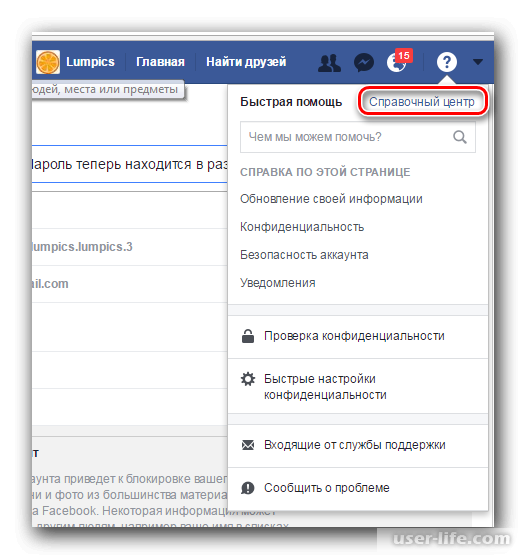 Нажмите на кнопку «Безопасность» из появившегося слева списка команд, а затем выберите «Откуда вы вошли» — таким образом вы в любой момент сможете отслеживать все браузеры, на которых выполнен вход в ваш аккаунт. Чтобы покинуть вашу страницу на любом из браузеров, просто нажмите «Закончить действие».
Нажмите на кнопку «Безопасность» из появившегося слева списка команд, а затем выберите «Откуда вы вошли» — таким образом вы в любой момент сможете отслеживать все браузеры, на которых выполнен вход в ваш аккаунт. Чтобы покинуть вашу страницу на любом из браузеров, просто нажмите «Закончить действие».
3. Будьте уверены, что никто вас не взломает
Если у вас есть сомнения относительно системы безопасности фейсбука, вы можете воспользоваться кнопкой «Подтверждение входа» в том же отделе «Настройки безопасности». Тем самым система безопасности будет требовать ввести пароль при входе в ваш аккаунт с неизвестного устройства. В случае входа на свою страницу с устройства, которым вы никогда не пользовались, вы должны будете использовать пароль, который будет отправлен на ваш телефон.
4. Назначьте ответственного за ваш профиль
Интересно, что происходит с нашим профилем в социальной сети, когда мы больше не пользуемся им? В фейсбуке у вас также есть возможность выбрать человека, который будет ответственным за вашу страничку в случае вашей смерти, нажав на кнопку «Доверенные контакты» все в тех же «Настройках безопасности». Доверенный контакт не сможет публиковать новости и переписываться от вашего имени. В его полномочия входят смена фотографии профиля и ответы на запросы в друзья.
Доверенный контакт не сможет публиковать новости и переписываться от вашего имени. В его полномочия входят смена фотографии профиля и ответы на запросы в друзья.
5. Позвольте себе поностальгировать
Порой нам хочется снова взглянуть на свои старые нелепые фотографии и давнюю переписку с лучшим другом. Для этого необязательно часами прокручивать колесико мышки, а можно просто нажать на иконку с тремя точками в профиле вашего друга и выполнить команду «Посмотреть дружбу».
6. Вспомните свое прошлое в фейсбуке
В фейсбуке у вас есть возможность просмотреть все, что вам когда-либо нравилось, было прокомментировано или опубликовано вами. Просто нажмите на перевернутую вниз стрелку в правом верхнем углу вашей страницы и выберите «Журнал действий».
7. Побудьте в чужой шкуре
Если вы хотите знать, каким выглядит ваш профиль для тех, кто не является вашим другом, нажмите на три точки справа от команды «Посмотреть журнал действий» и выберите «Просмотреть как.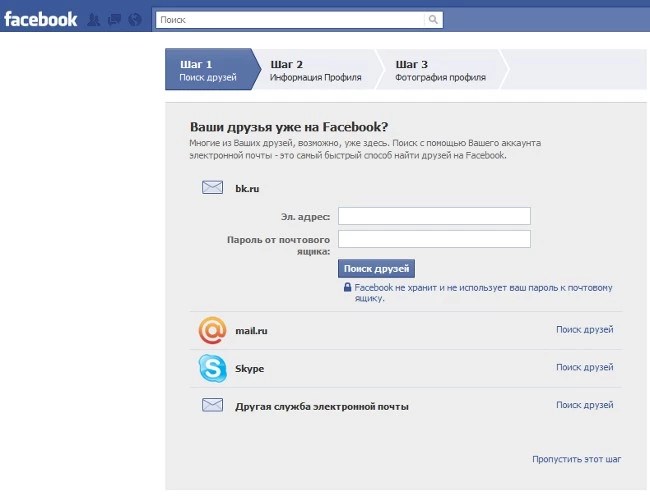 ..» Это даст вам отличную возможность взглянуть на свою страницу глазами незнакомых вам людей.
..» Это даст вам отличную возможность взглянуть на свою страницу глазами незнакомых вам людей.
8. Общаться с глазу на глаз
Фейсбук позволяет не только переписываться, но и общаться с помощью камеры. Для этого достаточно кликнуть небольшой значок камеры в верхней (синей) части окна сообщений. При наличии у вашего друга камеры вы сможете увидеть и услышать друг друга.
9. Выбирайте публикации, которые хотите видеть
Две настройки — «Приоритет в показе» и «Близкие друзья» — гарантируют, что вы не упустите интересную для вас информацию. Функция «Приоритет в показе» размещает публикации выбранных вами людей в самом начале ленты, но не оповещает вас о новых публикациях, в отличие от функции «Близкие друзья».
10. Оставьте публикацию на потом
Фейсбук переполнен различной информацией настолько, что может заменить вам любое газетное издание. Для тех, у кого не много свободного времени, в фейсбуке есть функция, позволяющая сохранять публикации и ссылки для того, чтобы ознакомиться с ними позже. Просто нажмите на перевернутую стрелку в правом верхнем углу понравившейся вам публикации и выберите команду «Сохранить публикацию» или «Сохранить ссылку». Ознакомиться с сохраненными материалами вы сможете в папке «Сохраненное», расположенной в левой части вашей ленты новостей.
Просто нажмите на перевернутую стрелку в правом верхнем углу понравившейся вам публикации и выберите команду «Сохранить публикацию» или «Сохранить ссылку». Ознакомиться с сохраненными материалами вы сможете в папке «Сохраненное», расположенной в левой части вашей ленты новостей.
В Facebook появился поиск по ключевым словам в постах
09 Декабря, 2014, 16:25
21379
Администрация Facebook сделала то, чего от нее давно ждали пользователи: ввела поиск по ключевым словам в постах пользователя и в постах его друзей. Долгое время участников сети изрядно злила невозможность найти какой-то важный старый или же просто забавный пост. А теперь поиск по постам доступен и пользователям из украинского сегмента соцсети. Правда, не всем (если он не работает, попробуйте переключить интерфейс на английский язык).
Долгое время участников сети изрядно злила невозможность найти какой-то важный старый или же просто забавный пост. А теперь поиск по постам доступен и пользователям из украинского сегмента соцсети. Правда, не всем (если он не работает, попробуйте переключить интерфейс на английский язык).
Поиск работает, в частности, для английского, украинского и русского языков. Чтобы найти определенный пост, придется вспомнить ключевые слова, которые в нем использовались. Если ввести ключевое слово в поисковую строку в веб-версии, в результатах поиска появится фильтр Posts. Если отфильтровать выдачу по нему, вы получите свои посты, посты друзей, а также посты страниц, на которые вы подписаны, и в которых употреблялось данное слово, в хронологическом порядке. Поисковое слово или словосочетание подсвечивается голубым.
К сожалению, такая возможность пока работает не у всех украинских пользователей. В некоторых случаях помогает переключение интерфейса на английский язык. Поиск работает, в частности, для английского, украинского и русского языков.
Напомним, недавно американское издание New York Times опубликовало интервью с Павлом Дуровым — звездой российского интернет-предпринимательства, основателем социальной сети «ВКонтакте», который покинул родную страну в апреле 2014 года.
Как запланировать публикацию в Facebook
Вот пошаговое руководство по составлению расписания публикации на Facebook для вашей компании, страницы сообщества или группы, составленное людьми, которые ведут страницы Facebook и которым необходимо управлять планами, поездками и часовыми поясами.
Создание и планирование публикаций – это управление будущим, обеспечение того, чтобы вы не отставали от важных дней и событий, с запланированными публикациями для поддержки маркетинговых или рекламных кампаний или просто для того, чтобы все было в порядке, пока вас нет. Иногда все меняется, поэтому мы также рассмотрим, как редактировать запланированные публикации и что делать, если запланированные публикации Facebook не работают. И вы также можете запланировать публикации для групп Facebook, просто убедитесь, что вы администратор.
И вы также можете запланировать публикации для групп Facebook, просто убедитесь, что вы администратор.
Важный совет: планирование публикаций основывается на вашем часовом поясе, а не на часовом поясе Facebook или кого-либо еще. Помните об этом, когда путешествуете или находитесь в другом часовом поясе, чем обычно.
Как запланировать публикацию страницы на рабочем столе
- открыто Facebook и зайдите на свою страницу.
- Вам нужно будет щелкнуть Инструменты публикации в левом столбце. Это открывает ряд полезных опций для публикации.
- Нажмите синюю кнопку «Создать публикацию».
- Подготовьте и создайте свой пост.
- Щелкните раскрывающееся меню «Опубликовать» и выберите «Запланировать публикацию».
- Под заголовком «Публикация» выберите дату и время, когда вы хотите опубликовать публикацию (обратите внимание, что Facebook также может предложить время для публикации).
- Наконец, нажмите «Расписание» (внизу справа).
Как запланировать публикацию страницы на мобильном Facebook
- Загрузите Приложение Facebook Pages Manager если у вас его еще нет.

- Откройте приложение и войдите в свою учетную запись Facebook, если вы еще этого не сделали.
- Откройте свою страницу и нажмите серую кнопку «Опубликовать» (или нажмите кнопку с пунктирной линией внизу, а затем синюю кнопку «Создать публикацию»).
- Подготовьте и создайте свой пост.
- Нажмите Далее в правом верхнем углу.
- Вас спросят: «Как вы хотите это опубликовать?» с выбранным по умолчанию “Опубликовать сейчас”. Коснитесь этой панели, чтобы открыть параметры.
- Нажмите «Расписание».
- В разделе «Изменить время по расписанию» выберите дату и время, когда вы хотите опубликовать публикацию.
- Затем нажмите «Расписание» вверху справа.
Читать дальше: все приложения Facebook, где их взять и что они делают!
Как просматривать и редактировать запланированные публикации страниц в Facebook на рабочем столе
Распространенная проблема – редактировать запланированные публикации на Facebook, когда что-то меняется. Часто новости и события могут нарушить ваши планы. Facebook знает об этом и предлагает решения с помощью инструментов публикации, которые позволяют вам получить доступ к планировщику сообщений Facebook.
Часто новости и события могут нарушить ваши планы. Facebook знает об этом и предлагает решения с помощью инструментов публикации, которые позволяют вам получить доступ к планировщику сообщений Facebook.
- Откройте Facebook и перейдите на свою страницу.
- Щелкните Инструменты публикации в левом столбце.
- После загрузки этой страницы щелкните Запланированные публикации в левом столбце.
- Ваши уже запланированные сообщения будут загружены. Щелкните сообщение, которое хотите отредактировать.
- Теперь у вас есть варианты: действия позволят вам опубликовать сейчас, перенести, удалить и многое другое. Три точки (…) под заголовком «Действия» позволят вам напрямую редактировать запланированный текст сообщения, изображения и детали.
Если что-то пойдет не так, у вас есть варианты. Вы также можете временно отменить публикацию своей страницы в Facebook или даже удалить ее. Полезный совет: даже если ваша страница будет удалена, ее обработка займет 14 дней. Итак, у вас есть немного времени, если вам нужно его разобрать.
Итак, у вас есть немного времени, если вам нужно его разобрать.
Просматривайте и редактируйте запланированные публикации на странице в Facebook Mobile
- Откройте приложение Facebook Pages (или загрузите Приложение Facebook Pages Manager для Android и iOS, если у вас его еще нет).
- Коснитесь значка панели инструментов в правом нижнем углу.
- В разделе Инструменты общего доступа щелкните Запланированные публикации.
- Нажмите на публикацию, чтобы открыть ее, и нажмите на три точки, чтобы изменить расписание или опубликовать сейчас.
К сожалению, вы не можете редактировать формулировку или содержание сообщения. По какой бы то ни было причине Facebook, это возможно только на настольном компьютере, поэтому считайте мобильное приложение полезным только для изменения запланированного времени или удаления публикации. Вместо этого откройте Facebook планировщик публикаций с помощью инструментов публикации на Facebook.com, на рабочем столе.
Выбор редакции: 10 лучших альтернативных приложений Facebook для Android!
Как запланировать публикацию в группе на рабочем столе
Чтобы запланировать групповую публикацию:
- Откройте Facebook и откройте свою группу через левое меню.

- Щелкните Что у вас на уме,… ?.
- Нажмите кнопку календаря, затем выберите дату и время, когда вы хотите опубликовать публикацию.
- Щелкните Расписание.
Вы также можете изменить расписание, отредактировать или удалить запланированные публикации в группе на рабочем столе:
- Откройте Facebook и откройте свою группу через левое меню.
- Щелкните Запланированные публикации в меню инструментов администратора слева.
- Нажмите кнопку с тремя точками рядом с сообщением, которое хотите отредактировать.
- Выберите Изменить публикацию, Удалить публикацию, Перенести публикацию или Опубликовать сейчас.
Примечание: вы должны быть либо администратором группы, либо модератором, чтобы запланировать публикацию сообщения в группе. Вы также можете публиковать опросы в группах Facebook – вот как создать опрос на Facebook, и, прежде чем вы спросите, да, вы также можете запланировать опросы!
Запланируйте публикацию в группе на мобильном телефоне Facebook
Примечание: вы должны быть либо администратором группы, либо модератором, чтобы запланировать публикацию сообщения в группе.
Чтобы запланировать групповую публикацию на мобильном телефоне Facebook:
- Откройте Facebook и откройте свою группу через левое меню.
- Щелкните Что у вас на уме,… ?.
- Нажмите кнопку «Расписание», затем коснитесь ползунка, чтобы включить «Запланировать публикацию», затем выберите дату и время, когда вы хотите опубликовать публикацию.
- Коснитесь всплывающего окна, чтобы вернуться к публикации.
- Щелкните Расписание (вверху слева).
Переносите, редактируйте или удаляйте запланированные групповые публикации на мобильном устройстве Facebook
Предоставлено: Эдгар Сервантес / Android Authority.
- Откройте Facebook и откройте свою группу через левое меню.
- Коснитесь значка щита в левом верхнем углу, чтобы открыть Инструменты администратора.
- Нажмите «Запланированные публикации» – на значке должна быть синяя точка уведомления, чтобы показать вам количество запланированных публикаций.
- Коснитесь трех точек на сообщении, которое вы хотите отредактировать, удалить сообщение, перенести или другие параметры, например отключить комментарии.

Что делать, если запланированные публикации в Facebook не работают
Советы, когда запланированные публикации в Facebook не работают:
- Проверьте часовой пояс. Вы планируете публикации на основе своего часового пояса, что иногда может сбивать с толку, если вы путешествуете или если изменение летнего времени вызвало проблемы.
- Проверьте, не работает ли Facebook.
- Или, если Facebook не работает для вас, вот несколько советов, как это исправить.
Еще одно заключительное замечание: вы не можете планировать публикации на личной странице:
- Раньше это было возможно, в том числе с использованием инструментов и приложений для социальных сетей, но теперь это невозможно.
- Теперь вы можете планировать публикации только на страницах и в группах. Сожалею!
- Единственный реальный обходной путь почти не стоит упоминания. Единственная идея – попросить кого-нибудь опубликовать для вас сообщения из вашей учетной записи, но это имеет множество проблем и не рекомендуется.
 Зачем? Это будет работать, но вам нужно будет доверить свою личную учетную запись кому-то еще, включая все ваши сообщения и историю. Опять же, совсем не лучшая идея.
Зачем? Это будет работать, но вам нужно будет доверить свою личную учетную запись кому-то еще, включая все ваши сообщения и историю. Опять же, совсем не лучшая идея.
Вот дополнительный контент, который поможет вам более эффективно использовать Facebook!
- Как изменить название страницы в Facebook
- Отправляйте деньги через Facebook
- Как использовать комнаты обмена сообщениями Facebook: видеочат с участием до 50 человек
- Как использовать настройки конфиденциальности Facebook
Просмотры: 430
Как найти идентификатор страницы Facebook? [В 2021 году] (2 способа, которые работают)
Редко, но иногда необходимо для сторонних приложений Facebook или по другим причинам, когда вам нужно найти идентификатор страницы Facebook. Поскольку большинство людей знают только имя или URL-адрес своей бизнес-страницы в Facebook, но их нельзя использовать (во многих случаях) для однозначной идентификации вашей страницы в Facebook.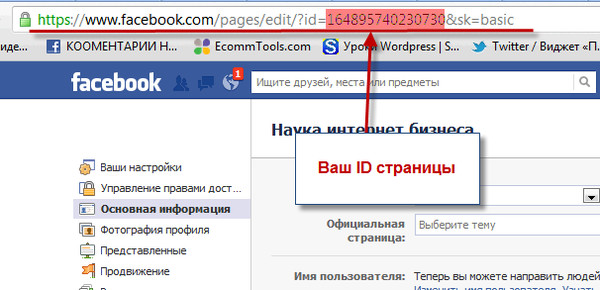
По этой причине в этом кратком кратком руководстве мы покажем вам два простых способа легко найти свой идентификатор страницы Facebook:
- как найти идентификатор своей бизнес-страницы Facebook в Facebook
- как найти свой идентификатор страницы Facebook с помощью 3 rd партийных инструментов?
После демонстрации этих двух методов мы также рассмотрим, что такое идентификатор бизнес-страницы Facebook, и мы собираемся отличать его от вашего идентификатора бизнес-менеджера Facebook и идентификатора вашей рекламной учетной записи Facebook, чтобы вы не перепутали их.
Как найти идентификатор своей бизнес-страницы Facebook на Facebook?
[Обновление 2020!] В настоящее время этот метод не работает для всех на момент обновления этой статьи. Это связано с тем, что Facebook полностью изменил пользовательский интерфейс и на бизнес-странице Facebook, и эта идентификационная информация отсутствует в новом интерфейсе.
Однако, когда вы запускаете страницу Facebook, Facebook позволяет вам вернуться к классическому режиму на 48 часов, если вы говорите, что вам не хватает какой-либо функции.
Если вы можете вернуться в классический режим, чтобы найти свой идентификатор страницы Facebook в Facebook, вы можете найти его, выполнив следующие действия:
- Щелкните по этой ссылке: https://www.facebook.com/pages или перейдите на свою страницу Pages, щелкнув ссылку «Pages» в ленте новостей Facebook
- Найдите имя страницы, на которой вам нужно получить идентификатор страницы Facebook, а затем щелкните на этой странице
- В левом столбце щелкните ссылку О программе
- Прокрутите страницу вниз, пока не увидите свой идентификатор страницы Facebook .
Как найти идентификатор страницы Facebook с помощью партийного инструмента 3
rd ? Если вы не можете вернуться к классическому виду на вашем Facebook, то, к сожалению, в данный момент нет возможности получить идентификатор вашей бизнес-страницы Facebook в Facebook.Но не волнуйтесь, вы все равно можете легко узнать свой идентификатор бизнес-страницы Facebook.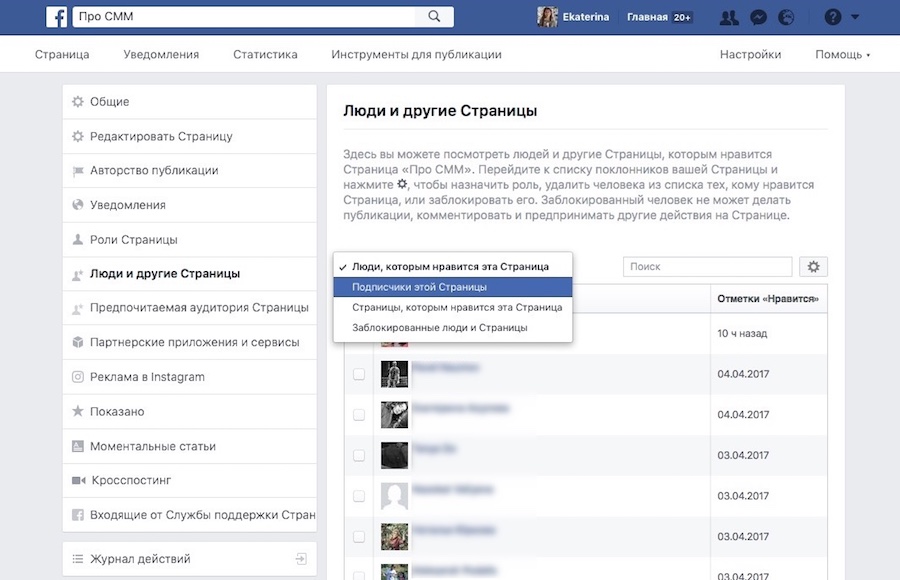
В этом случае вы можете использовать сторонние инструменты, которые легко покажут вам FB Page ID.
Все, что вам нужно, это скопировать URL-адрес вашей страницы Facebook, а затем вставить URL-адрес в сторонний инструмент, который легко предоставит вам идентификатор страницы Facebook.
Два наших любимых инструмента для поиска идентификаторов страниц Facebook:
Что такое идентификатор страницы Facebook?
Идентификатор страницы Facebook — это уникальный идентификатор бизнес-страницы Facebook.Так что не следует путать его с личным профилем, который можно использовать только в личных целях. Если вы хотите продвигать свой бизнес, вы должны создать для этого бизнес-страницу Facebook.
Идентификатор страницы Facebook против идентификатора рекламного аккаунта против идентификатора бизнес-менеджера Facebook
Вы можете владеть несколькими страницами Facebook одновременно, реальных ограничений на количество страниц Facebook, которые вы можете создать, нет, поэтому убедитесь, что вы ищете действительно нужный идентификатор страницы Facebook. Вы также можете запускать рекламу из нескольких учетных записей Facebook, продвигая с одной страницы Facebook.
Вы также можете запускать рекламу из нескольких учетных записей Facebook, продвигая с одной страницы Facebook.
Вы можете организовать эти страницы Facebook, учетные записи Facebook Ad в одном бизнес-менеджере Facebook, который также имеет уникальный идентификатор.
Если вы теперь поняли, что действительно хотите знать, как найти идентификатор своего рекламного аккаунта Facebook или идентификатор бизнес-менеджера Facebook, ознакомьтесь со следующими статьями:
4 совета по добавлению вашей страницы Facebook в результаты поиска Google
Если вы приложили усилия для создания веб-сайта и начали продвигать его через социальные сети, очевидно, что теперь вы хотите, чтобы его находили, когда люди ищут название вашей компании в Google; но как вы можете повлиять на эти результаты ??
Вот 4 шага, которые помогут вас найти…
Прежде чем вас можно будет найти, вам нужно, чтобы в настройках Facebook вы могли быть найдены ! Зайдите в свою учетную запись facebook и давайте проверим ваши настройки .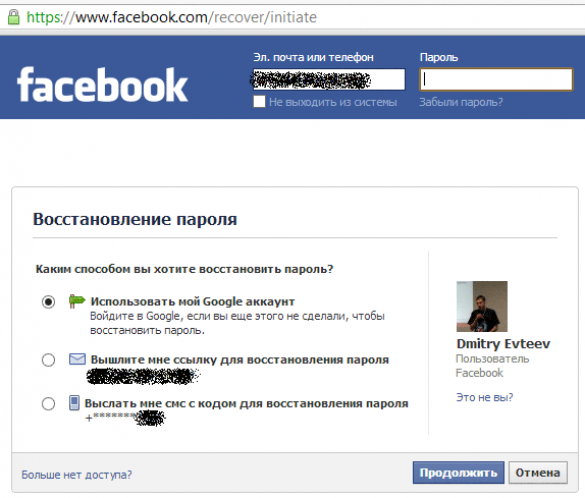 ..
..
1. Убедитесь, что у вас есть логический адрес страницы Facebook
Вы бы сделали это во время настройки вашей страницы, но создали ли вы логический адрес страницы, который отражает название вашей компании или то, что вы делаете? Вы можете проверить и отредактировать адрес страницы, нажав «Обновить информацию о странице» под фотографией обложки.Адрес вашей страницы должен быть уникальным и в идеале согласовываться на всех ваших платформах социальных сетей. В Redfox Media; redfoxmedia был взят, поэтому теперь мы используем redfoxmedia1 в Twitter и Facebook:
2. Проверь, можно ли тебя найти!
На самом деле распространенной причиной отсутствия в результатах поиска являются ограничения по стране и / или возрасту, которые вы могли случайно установить. Опять же, в «Обновить информацию о странице» вам нужно будет щелкнуть вторую вкладку «Настройки». Просмотрите половину списка и проверьте, что вы выбрали в «Ограничениях по странам» и «Ограничения по возрасту». Если там написано что-либо, кроме «Страница видна всем» и «Страница отображается всем», вам необходимо обновить их. Нажмите «Изменить» и оставьте поле «Ограничения по странам» пустым, а для параметра «Возрастные ограничения» установите значение «Для всех (13+)».
Если там написано что-либо, кроме «Страница видна всем» и «Страница отображается всем», вам необходимо обновить их. Нажмите «Изменить» и оставьте поле «Ограничения по странам» пустым, а для параметра «Возрастные ограничения» установите значение «Для всех (13+)».
Хорошо, настройка Facebook завершена! Так как же стать заметным в результатах Google?
3. Вы продвигаете свою страницу в Facebook?
К сожалению, Google недостаточно просто иметь страницу в Facebook, поэтому один из самых простых способов привлечь внимание Google — это ссылки.
- Имеет ли ваш сайт ссылку на вашу страницу в Facebook?
- Вы пишете сообщения в блогах? Можете ли вы дать ссылку на свою страницу в Facebook в этих сообщениях?
- Можете ли вы продвигать свои сообщения в блоге на Facebook?
- Можете ли вы прокомментировать популярные блоги, добавив свою страницу в Facebook?
Здесь пара предупреждений:
- Вы хотите убедиться, что вы также продвигаете свой веб-сайт и не теряете внимания к сути того, что вы делаете из-за своей страницы в Facebook!
- Ссылки с других сайтов социальных сетей (e.
 грамм. YouTube) не будут добавлять к вашим ссылкам, поскольку они обычно являются ссылками типа «nofollow». Это означает, что веб-сайт не позволит роботам Google переходить по ссылке на вашу страницу и не сможет ее проиндексировать.
грамм. YouTube) не будут добавлять к вашим ссылкам, поскольку они обычно являются ссылками типа «nofollow». Это означает, что веб-сайт не позволит роботам Google переходить по ссылке на вашу страницу и не сможет ее проиндексировать.
4. Что находится на вашей странице «О нас» в Facebook?
Добавляли ли вы какой-либо контент на свою страницу Facebook «О нас»? Вы хоть знаете, где это? Вернитесь в Facebook и под обложкой. Вы можете перейти на страницу «О нас», щелкнув ссылку «О программе» под изображением временной шкалы.
Все Текст на этой странице просматривается поисковыми системами, чтобы определить, кто вы и чем занимаетесь. Мало того, это отличное место, чтобы поделиться этой информацией со своими поклонниками.
Чтобы отредактировать эту информацию, снова нажмите кнопку «Обновить информацию о странице» и просмотрите краткое и длинное описания. Все, что вы напишете в кратком описании, будет отражено на странице вашей компании, поэтому мы рекомендуем вам указать здесь URL-адрес вашего веб-сайта. Он ограничен по количеству символов, поэтому протестируйте его несколько раз, чтобы увидеть, как он выглядит.
Он ограничен по количеству символов, поэтому протестируйте его несколько раз, чтобы увидеть, как он выглядит.
The Long Description — отличное место, чтобы подробно рассказать, чем именно занимается ваша компания и почему. По мере того как поисковые системы просматривают этот текст, вы также захотите добавить свои ключевые ключевые слова. Хорошо, если этот текст относительно согласуется с более широким посланием вашей компании, чтобы у людей был одинаковый опыт на всех ваших платформах.
В конце дня; вам нужно будет запастись терпением! Google может занять некоторое время, чтобы проиндексировать страницу, но продолжайте сосредотачиваться на способах увеличения вашего взаимодействия с вашей целью как в социальных сетях, так и на вашем веб-сайте, и он должен продолжать улучшаться!
Как просмотреть свой профиль в Facebook как кто-то еще (или как общественность)
Как просмотреть свой профиль в Facebook как кто-то еще (или как общественность … Смотрите, что другие люди видят на вашей временной шкале Facebook
Пока вы НЕ МОЖЕТЕ определить, кто недавно просматривал ваш профиль на Facebook (в отличие от LinkedIn)…
Вы МОЖЕТЕ легко узнать, что другой пользователь Facebook увидел бы, если бы он ДЕЙСТВИТЕЛЬНО посетил ваш профиль.
И этот простой маленький шаг имеет важные последствия как для безопасности, так и для маркетинга.
Зачем проверять свой профиль, как кто-то другой?
1. Безопасность — Убедитесь, что ваши друзья видят нужные материалы, ваши друзья друзей видят только разрешенные материалы, а публика не видит слишком много. Это также способ убедиться, что кто-то, кого вы заблокировали или «подавили» с помощью подробных настроек конфиденциальности, не видит больше, чем должно.
2. Маркетинг — Те из нас, кто занимается маркетингом, находятся «в общественной сфере», и это означает, что нам нужно дополнительно знать, как видит «широкая публика» (другие пользователи Facebook, которые еще не являются нашими друзьями) нас. Часто требуется небольшая «лепка» или «маникюр».
Просмотр вашей временной шкалы (профиля) от лица другого лица
Есть 2 различных способа получить доступ к инструменту «Просмотреть как…» на Facebook:
1. (в качестве альтернативы # 2) Нажмите на свое имя в в верхнем левом углу Facebook, чтобы перейти к вашей временной шкале Facebook (он же профиль Facebook).В правом нижнем углу обложки вы увидите значок шестеренки (настройки). В этом раскрывающемся меню выберите «Просмотреть как…»
(в качестве альтернативы # 2) Нажмите на свое имя в в верхнем левом углу Facebook, чтобы перейти к вашей временной шкале Facebook (он же профиль Facebook).В правом нижнем углу обложки вы увидите значок шестеренки (настройки). В этом раскрывающемся меню выберите «Просмотреть как…»
Как просмотреть свой профиль в Facebook как кто-то еще (или как это делает публика)
2. (как альтернатива №1) В правом верхнем углу вашего Facebook , вы увидите маленький значок замка справа от своего имени. Откройте это раскрывающееся меню. Затем выберите (щелкните) « Кто может видеть мои материалы », а затем щелкните « Что другие люди видят на моей шкале времени? Просмотреть как… “
Как просмотреть свой профиль в Facebook как кто-то другой (или как это делает публика)
3.Панель «Просмотреть как…» теперь отображается в верхней части вашего профиля Facebook и указывает, от имени какой группы конфиденциальности (общедоступная… Друзья друзей… Друзья… и т. Д.) Вы в настоящее время просматриваете Facebook.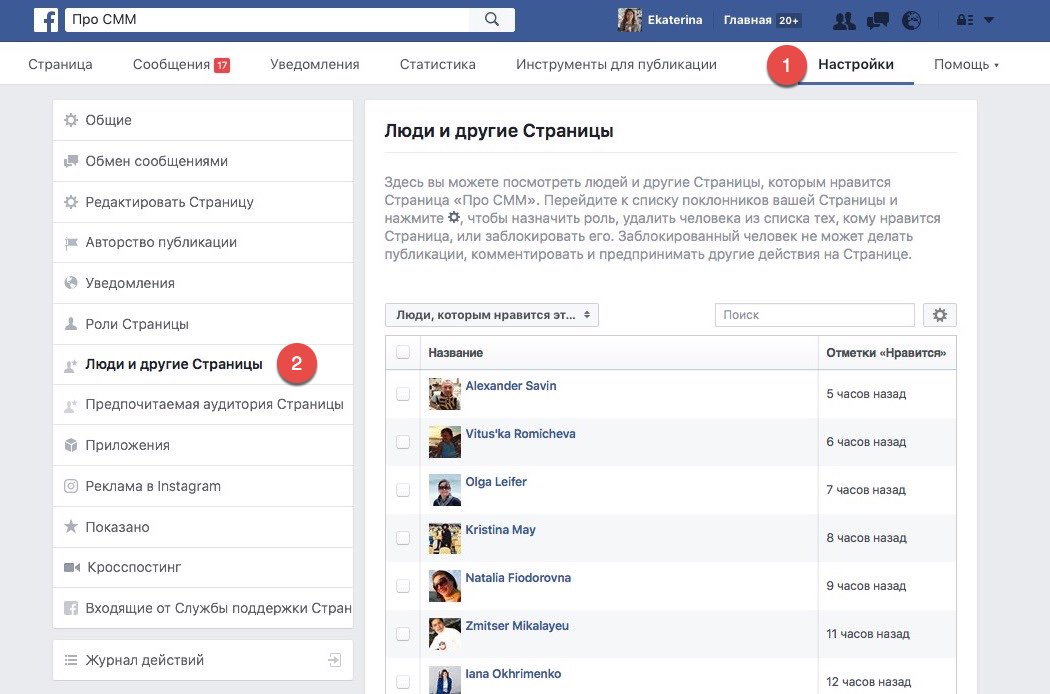 Вы можете легко закрыть его, когда закончите, щелкнув X.
Вы можете легко закрыть его, когда закончите, щелкнув X.
Как просмотреть свой профиль Facebook как кто-то еще (или как это делает публика)
Всплывающее окно напоминает вам: «Помните: вещи, которые вы скрываете от своих хронология по-прежнему отображается в ленте новостей, поиске и других местах на Facebook ». (Если вы хотите, чтобы что-то не было видно
Какие элементы проверять при просмотре вашего профиля Facebook от имени другого человека
1.Проверьте свою временную шкалу самостоятельно. Посмотрите на отдельные публикации
2. На левой боковой панели вашей хроники просмотрите различные элементы, такие как «лайки», «места», «телешоу» и т. Д.
3. Щелкните вкладку «О программе» и посмотрите на свои «Город», «родной город», «места», «фотографии», «адрес электронной почты», «номер телефона» и т. Д.
4. Вы также можете проверить вкладку «Друзья» и «другое», но большинство из них в настоящее время элементы учитываются на левой боковой панели шкалы времени.
Кто будет исследовать, как они видят ваши вещи?
Начните с просмотра вашего профиля как Общедоступного: Обратите особое внимание на этот фильтр, потому что он определяет, как подписчики Facebook и не друзья видят ваш профиль.Здесь вы хотите быть уверены, что они видят «правильные» вещи, но не видят слишком много. Если у вас включены подписки и / или вы публикуете публичные сообщения, у вас будет больше «материала», чем если бы вы этого не делали.
Однако, если вы маркетолог, убедитесь, что это ограниченное представление по-прежнему передает ваш бренд, способы связи с вами и т. Д. Когда вы публикуете публикацию, это означает всех, и вы не можете запретить просмотр публикации любым нарушителем спокойствия.
Считайте друзей друзьями: Эти люди важны, потому что вы не можете напрямую контролировать, кем они являются… но они не совсем широкая публика.Друзья друзей — это первый уровень, на котором вы можете использовать Custom Privacy, чтобы не дать человеку (или группе людей — списку) увидеть элемент. К сожалению, инструмент «Просмотреть как» не может показать вам это представление. Однако имейте это в виду.
Как просмотреть свой профиль в Facebook как кто-то еще (или как общественность)
Отметьте человека, чтобы проверить фильтр «Друзья»: Независимо от того, используете ли вы это часто (или редко) вы все еще хочу взглянуть и убедиться, что он содержится.Чтобы убедиться в этом, потребуется всего пара минут. Если вы регулярно публикуете сообщения в фильтре «Друзья», обратите внимание, что там есть нужные сообщения… и что ни одна из них не «просачивается» в Публика или друзей друзей без вашего ведома. Выберите имя друга — желательно то, которое НЕ входит в список, для которого вы публикуете специализированный контент, — чтобы посмотреть, что они видят.
Отметьте человека, чтобы проверить его в настраиваемом списке: Если, как и я, вы ведете настраиваемые списки Facebook, для выборочной публикации….вам нужно будет просматривать свой профиль так, как его увидит член этого списка. (Имейте в виду, что этот человек может входить в несколько ваших списков, поэтому не волнуйтесь, если ему кажется, что он видит больше, чем вы думаете.) У меня есть один очень важный индивидуальный список, которым я делюсь очень личными вещами. с, где я НЕ хочу, чтобы этот контент видели все мои друзья в целом.
Отметьте человека, чтобы проверить «Ограниченный» список: Если вы используете ограниченный список на Facebook, чтобы не дать другу увидеть какие-либо непубличные сообщения… тогда вы захотите просмотреть одного из этих «друзей» и убедитесь, что они видят только общедоступный контент, а не контент с пометкой для друзей.
Отметьте любого человека, с которым вы регулярно не делитесь контентом: Пользовательское поле конфиденциальности выше позволяет нам запретить показ контента любому другу, даже если он не находится в списке с ограничениями. Если вы воспользуетесь этим преимуществом (как многие люди делают с бывшим партнером), обязательно проверьте это.
Знайте свои настройки!
Многие люди знакомы с параметрами конфиденциальности, но не пользуются ими. Это ваш шанс убрать, сменить обстановку и лучше использовать их в будущем.
Обратите особое внимание на этот фильтр «Public», чтобы он выдавал не только правильную информацию, но и правильную КОЛИЧЕСТВО информации. (Вы не хотите, чтобы он показывал только определенные публикации приложений и никогда не показывал, что вы публикуете законный качественный контент.)
Очистка — это то, что вы можете делать хотя бы раз в год и чувствовать себя прекрасно, потому что вы это знаете. позволяет просвечивать «ты»!
Проверяли ли вы в последнее время настройки конфиденциальности?
PS: Многие приложения дают себе разрешение на публикацию на одном уровне конфиденциальности, и вы можете это изменить….вам нужно перейти в настройки приложения, в отдельное приложение, чтобы изменить способ публикации по умолчанию.
Другие статьи в социальных сетях от Business 2 Community:
Быстрые способы найти URL-адрес вашего Facebook
У вас возникли проблемы с поиском URL-адреса вашего профиля Facebook или страницы вашего предприятия на Facebook? Тогда не волнуйтесь, вы попали в нужное место. Когда кто-то хочет найти нас или нашу компанию на Facebook, мы просто просим их найти нас в Facebook или Google, и они попадут в наш профиль или на нашу страницу.
Если вы маркетолог или влиятельный человек в социальных сетях, или просто предприниматель, строящий свой бизнес в Интернете, тогда вам необходимо подключить свои социальные сети к своим визитным карточкам, страницам и профилям в социальных сетях, а если вы используете баннеры, у вас есть также разместить на них URL-адреса ваших социальных сетей. Даже в кампаниях по электронной почте или маркетинговых кампаниях по SMS, которые вы рассылаете, ваши социальные сети должны присутствовать. Заметили списание средств с вашей кредитной карты с именем facebk ads fb.me/ads, но в последнее время не показывали рекламу? Перейдите по ссылке, чтобы узнать больше.
Социальные сети стали неотъемлемой частью нашей жизни, и все они так или иначе связаны с ними. Так что для вашего бизнеса это будет хорошей идеей.
1. Как найти свой URL в Facebook?
Существует множество способов найти их профиль в Facebook или URL-адрес бизнес-страницы в Facebook. Ниже вы найдете самый простой способ получить свой URL-адрес Facebook на рабочем столе и на мобильных устройствах —
1.1 Как найти свой URL-адрес Facebook на мобильном устройстве?
Ниже приведены шаги, чтобы получить URL-адрес вашего профиля Facebook в мобильном приложении —
- Войдите в приложение со своим идентификатором Facebook и затем щелкните здесь, на значок меню гамбургера.
- Затем нажмите «Просмотреть свой профиль ».
- Ваш профиль должен открыться. Теперь нажмите на опцию «Еще » прямо под вашим именем, как показано на изображении ниже.
- Затем снизу появится еще один набор параметров, затем нажмите на « Копировать ссылку на профиль », и ссылка вашего профиля будет скопирована в буфер обмена. Затем вставьте его куда хотите или можете отправить кому угодно.
1.2 Как найти URL своей страницы в Facebook на мобильном устройстве?
Выше вы видели, как получить URL-адрес вашего профиля Facebook в мобильном приложении, теперь давайте покажем вам, как получить URL-адрес вашей страницы Facebook в мобильном приложении —
- Снова нажмите на крайнее правое меню значка гамбургера, как показано ниже.
- Затем вы заметите, что некоторые из ваших страниц перечислены прямо под именем вашего профиля. Нажмите на страницу, на которую вы хотите получить ссылку, или, если эта страница не отображается, нажмите на опцию «Страницы », или, если есть опция просмотра дополнительных, нажмите на нее.
- Затем на следующей странице нажмите «Еще», после чего откроется гораздо больше возможностей.
- Из появившихся опций нажмите на опцию « Copy Page Link». Это скопирует ссылку вашей страницы Facebook в буфер обмена, а теперь вставьте ее или отправьте кому угодно и куда угодно.
1.3 Как найти URL-адрес вашего профиля Facebook на рабочем столе?
Вот как вы можете получить URL-адрес вашего профиля Facebook или ссылку с настольного веб-сайта Facebook —
- Откройте https: // facebook.com в своем любимом браузере и войдите в свою учетную запись Facebook.
- После этого откроется домашняя страница, щелкните свое имя на верхней панели параметров, чтобы открыть страницу своего профиля.
- Теперь откроется страница вашего профиля, и вы можете скопировать ссылку на свой профиль из адресной строки в верхней части браузера (здесь мы использовали браузер Google Chrome)
- Вот и все ссылку на свой профиль, теперь вы можете скопировать ее и использовать где угодно, вставить и отправить кому угодно.
1.4 Где найти чужой URL в Facebook?
Аналогичным образом вы можете скопировать или получить URL-адреса профиля другого пользователя, просто зайдя в его профиль и скопировав ссылку из верхней адресной строки браузера. Также посмотрите, что делать, если не удается опубликовать сообщение на Facebook.
1.5 Как найти ссылку на вашу бизнес-страницу на компьютере?
Вот как вы можете получить ссылку на свою бизнес-страницу на веб-сайт рабочего стола —
- Аналогичным образом откройте веб-сайт Facebook, войдите в свою учетную запись Facebook, после чего должна открыться домашняя страница.
- Выберите опцию « See More » под названием страницы в раскрывающемся меню вверху, как показано ниже.
- Затем откроется страница со списком всех существующих страниц, на которых у вас есть какой-то административный контроль.
- Выберите бизнес-страницу, на которую хотите получить ссылку, и щелкните ее. Это откроет страницу.
- Теперь, когда бизнес-страница открылась, вы можете просто скопировать ее ссылку из адресной строки выше, как и раньше.
- Это ссылка на вашу бизнес-страницу, теперь скопируйте ее и вставьте куда угодно или отправьте кому угодно. Знаете ли вы, что вы можете видеть, когда присоединились к Facebook?
Сводка
Название статьи
Быстрые способы найти ваш URL-адрес в Facebook
Описание
Как найти URL-адрес или ссылку на Facebook на различных устройствах, таких как настольные компьютеры или мобильные телефоны.
Автор
Яш Датта
Как оптимизировать свою страницу в Facebook для поиска в Facebook
Как обеспечить отображение вашей страницы Facebook, когда пользователи вводят разные варианты названия вашей компании в поиске Facebook?
Уважаемая команда flyte,
Надеюсь, вы дадите мне небольшой совет.В разговоре с клиентом они упомянули, что нашу страницу в Facebook нелегко найти на Facebook. Итак, я попросил одного из моих коллег зайти в Facebook и ввести несколько разных версий нашего имени, чтобы посмотреть, появятся ли мы на странице. Вот что произошло.
Если вы ввели полное имя страницы, мы появились. Но если вы набрали только половину заголовка или другую версию заголовка, мы этого не сделали.
Могу я что-нибудь сделать, чтобы мы появились с любой из этих итераций?
Спасибо,
Ничего не найдено в Facebook
Итак, как сделать так, чтобы вашу страницу было легко найти в рамках ограниченных возможностей поиска Facebook?
Вот несколько предложений:
- Оптимизируйте свой URL / заголовок: Если вы еще этого не сделали, создайте оптимизированные имя пользователя и заголовок страницы.
- О разделе: Начните использовать некоторые из этих вариаций в разделе «О программе». Использование разных версий названия вашей компании, а также ключевых слов может помочь другим найти вашу страницу.
- I nfo Раздел: Добавьте ключевые слова не только во все разделы «О нас», но и во все разделы информации, которые есть в вашем распоряжении. Чем больше информации вы добавите, тем лучше.
- Обновления / сообщения: Ваши сообщения отображаются в результатах поиска в Facebook, поэтому убедитесь, что вы также включаете эти итерации и ключевые слова в обновления своего статуса.
- Создание приложений / вкладок: Также может помочь создание дополнительных вкладок на странице, названных с использованием соответствующих ключевых слов и содержащих контент, богатый ключевыми словами.
- Создание ссылок: Некоторые люди думают, что ссылки на вашу страницу также помогают повысить ее SEO, хотя трудно сказать, правда ли это. В таком случае ссылки на вашу страницу работают как ссылки на веб-сайт. Они передают некоторую ценность. Возможно, попробуйте разместить ссылку на свою страницу в Facebook в нескольких сообщениях в блоге.
Важно отметить, что поисковые запросы в Facebook не одинаковы для всех пользователей Facebook.Он будет предлагать вещи, которые, по его мнению, лучше всего подходят для вашего поиска, на основе ваших прошлых поисков, лайков, местоположений и т. Д. И, если кому-то уже нравится страница, вероятность того, что вы появитесь, когда они начнут вводить ваше имя, увеличивается.
Люди привыкли к несовершенной поисковой системе Facebook. Который на прошлой неделе был немного обновлен, ознакомьтесь с обновлениями поиска в Facebook здесь. Многие будут продолжать вводить варианты, пока не увидят то, что ищут. Но включение этих предложений в ваш контент и страницу может помочь людям немного легче вас найти.
Эти советы помогли мне на моих страницах. Что вам кажется эффективным?
Как мне потребовать имя пользователя и персональный URL моей страницы Facebook?
Обновлено: 18 апреля 2020 г.
Социальные сети — это больше, чем просто стремление стать вирусным и получить больше лайков на Facebook!
Есть также основы … например, БРЕНДИНГ!
Например: у вас есть страница Facebook для бизнеса или личного бренда?
Если это так, то запросить имя пользователя вашей страницы, чтобы получить персонализированный «тщеславный» URL-адрес на Facebook, не составляет труда.
Фирменное имя пользователя Facebook дает вашей странице удобный для поиска URL-адрес, которым легко поделиться, который выглядит профессионально и фирменным.
Например, каким из этих URL-адресов вы бы предпочли поделиться с потенциальными клиентами. Этот:
- https://www.facebook.com/pages/Post-Planner/5478569871236
Или вот этот:
- https://www.facebook.com/postplanner
Очевидно второй, не так ли? …. короче!
Более короткие URL-адреса легче передавать устно, а также в печатных маркетинговых материалах.
С ними также легче общаться и запоминать!
Например, https://anysocialnetwork.com/yourname гораздо проще сказать и запомнить, чем длинный непонятный URL-адрес со случайными числами и кодом в нем.
Но простота обмена и запоминания — не единственное преимущество настраиваемого имени пользователя.
Имя пользователя вашей страницы Facebook (после того, как вы потребуете его) также можно использовать в Facebook Messenger для частного общения с вашими поклонниками.Выглядит это так:
Помимо этих преимуществ, ваша общая стратегия бренда улучшится, если вы получите имя пользователя / URL-адрес страницы Facebook, совпадающие с остальными вашими учетными записями в социальных сетях.
Подумайте об этом. Вы хотите, чтобы URL-адреса вашей учетной записи в социальных сетях выглядели одинаково, например:
Таким образом, ваша аудитория и клиенты будут знать, где искать и как идентифицировать вас в любой сети.
Таким образом, вы всегда должны пытаться заявить о своем бренде в каждой социальной сети одним и тем же способом.
Тогда ваши поклонники смогут искать ваше имя пользователя в любых новых всплывающих сетях!
Но не беспокойтесь, если социальная сеть добавляет прочерк здесь или там, как LinkedIn сделал со страницей нашей компании (из-за пробела между Планировщиком сообщений):
Вы по-прежнему можете соответствовать своему бренду, используя свой логотип, фотографию на обложке и сообщения бренда. Тогда ваши клиенты все равно будут знать, что это вы, даже если у вас другое имя пользователя и персональный URL.
Итак, теперь, когда вы знаете, ПОЧЕМУ вам нужен персональный URL-адрес для вашей страницы в Facebook, вот как его получить!
Как мне потребовать имя пользователя и персональный URL моей страницы Facebook?
Чтобы потребовать имя пользователя и персональный URL своей страницы Facebook, вам необходимо настроить собственное имя пользователя, выполнив следующие действия.
Шаг 1. Перейдите на вкладку «О программе» своей страницы FacebookВ меню левой боковой панели вашей страницы Facebook вы должны увидеть ссылку на вкладку «О программе».
Если вы его не видите, возможно, вам нужно щелкнуть ссылку «Узнать больше».
На вкладке «О программе» вы увидите поле, в котором вы можете создать свое имя пользователя на странице Facebook:
Шаг 2. Создайте свою страницу в Facebook @usernameЩелкните ссылку « Create Page @username » на вкладке «О программе», чтобы создать имя пользователя для своей страницы Facebook.
Ваше имя пользователя должно состоять минимум из пяти и максимум из 50 знаков.
Он может содержать только буквенно-цифровые символы и точки — без пробелов и других специальных символов.
В поле «Имя пользователя» вы должны ввести желаемое имя пользователя для персонального URL-адреса Facebook.
Помните: имя пользователя будет частью URL-адреса, следующего за «https://facebook.com/», поэтому не используйте пробелы, символы и т. Д.
Как мы упоминали ранее, мы рекомендуем использовать что-нибудь короткое, фирменное и запоминающееся. Лучше всего подойдет ваше личное имя, название компании, название продукта или другое фирменное наименование.
Шаг 3. Проверить наличиеЭто шаг, на котором Facebook сообщает вам, примут ли они ваше имя пользователя или нет.
Если ваше имя пользователя используется другой учетной записью, недоступно по другой причине, нарушает Условия использования Facebook или другие правила для имен пользователей страниц Facebook, Facebook сообщит вам об этом, прежде чем вы отправите свое имя.
До тех пор они отключат кнопку « Создать имя пользователя ».
После того, как вы введете имя пользователя, которое больше никто не использует и которое не нарушает никаких правил Facebook, вы должны увидеть зеленую галочку в поле рядом с вашим именем пользователя.
Кнопка « Создать имя пользователя » также станет активной, когда ваш выбор имени пользователя станет победителем!
Шаг 4. Создайте имя пользователя и персональный URL своей страницы FacebookКак только вы увидите зеленую галочку, еще раз проверьте правильность своего имени пользователя.
Если вы уверены, что все выглядит правильно, нажмите кнопку «Создать имя пользователя».
Вы получите следующее подтверждающее сообщение:
На этом все готово!
Теперь у вас есть легко запоминающиеся имена пользователей и персональные URL-адреса как для вашей страницы Facebook, так и для вашей учетной записи Messenger.
Эти URL-адреса являются сокращенными версиями URL-адресов вашей полной страницы Facebook и учетной записи Messenger.
Они перенаправят на следующее:
Как изменить имя пользователя и персональный URL моей страницы Facebook?Хотите изменить имя пользователя и персональный URL своей страницы Facebook?
Раньше вы могли обновить имя пользователя на своей странице Facebook только один раз.
Теперь вы можете обновлять его по мере необходимости, с интервалом в несколько дней между изменениями.
Для этого вы можете вернуться на вкладку «О программе» своей страницы Facebook и щелкнуть ссылку «Изменить» рядом с вашим именем пользователя.
Когда вы нажимаете ссылку «Редактировать», появляется лайтбокс, где вы можете редактировать свое имя пользователя.
Что нужно помнить при изменении имени пользователя на странице FacebookЕсли вы измените свое имя пользователя, это также изменит URL-адрес вашей страницы Facebook.
Поскольку URL-адрес вашей страницы Facebook изменится, вам нужно будет обновить его везде, где вы связались со своей страницей Facebook или учетной записью Messenger, для поддержки продаж или по вопросам обслуживания клиентов.
Это включает в себя ваш веб-сайт и другие социальные профили, которые вы связали со своей страницей в Facebook.
Он может не включать те профили, которые напрямую связаны с вашей страницей Facebook через авторизацию Facebook.
Обратите внимание, что любые другие веб-сайты или сообщения в блогах, которые ссылаются на вашу старую URL-адрес страницы Facebook, могут быть повреждены, если вы не обновите их.
Если вы можете вспомнить любой из ваших самых популярных списков бизнес-профилей, который также включает ссылку на вашу страницу в Facebook, то это те, которые нужно обновить в первую очередь.
Также имейте в виду, что хотя вы можете менять имя пользователя своей страницы Facebook так часто, как хотите, вы можете захотеть, чтобы ваш брендинг соответствовал другим вашим профилям в социальных сетях.
Другие социальные сети могут не позволять вам менять свое имя пользователя так часто или могут не иметь того же доступного имени пользователя, поэтому обязательно проведите исследование, прежде чем делать большой переход.
KnowEm — это инструмент поиска имени пользователя, который вы можете использовать, чтобы быстро выяснить, доступно ли ваше новое желаемое имя пользователя в более чем 500 социальных сетях.
Помимо топовых социальных сетей, он может дать вам некоторые идеи о нишевых социальных сетях, к которым вы можете присоединиться, когда доминируете в Facebook, Instagram, Twitter, Pinterest, LinkedIn и YouTube.
KnowEm также проверяет наличие доменных имен и товарных знаков.
Это ценный ресурс для стартапов и всех, кто хочет правильно запустить свой бизнес-бренд.
Если вы заявляете о товарном знаке своего бренда, доменном имени в нескольких расширениях домена и имени пользователя в большинстве социальных сетей, это отличный ресурс.
Обновите своих поклонников, указав новое имя пользователя FB и изменения персонального URLИзменение имени пользователя и персонального URL вашей страницы Facebook — отличный повод, чтобы ваши поклонники в других социальных сетях узнали о вашей странице Facebook.
Делайте объявления в Twitter, LinkedIn, Instagram и т. Д.чтобы люди знали, какое у вас новое имя пользователя Facebook, чтобы они могли связаться с вами в Facebook и других сетях!
В этом примере вы можете видеть, что у этого бренда есть совпадающие имена пользователей в Twitter, Facebook, Mixer и Twitch.
Таким образом, их поклонники могут найти их везде, где только можно.
Это не только напомнит их нынешним фанатам на Facebook снова заглянуть на их страницу в Facebook, но и может помочь им приобрести новых поклонников!
Не забывайте чаще делиться информацией в других социальных сетях, чтобы вы могли поймать всех своих поклонников, которые находятся онлайн в разное время дня!
Последние мысли о том, как претендовать на имя пользователя на странице Facebook
Если вы хотите представить сильный имидж бренда в Интернете, воспользуйтесь функцией персонализированного имени пользователя Facebook, чтобы получить персональный URL-адрес вашей страницы Facebook.
Как только вы это сделаете, поищите возможность сделать то же самое в остальных социальных сетях.
Сюда входят все личные профили и бизнес-страницы, которыми вы владеете.
После того, как вы заявили свои имена пользователей и персональные URL-адреса для всех своих профилей и страниц во всех социальных сетях, обновите свой веб-сайт новыми ссылками.
И самое главное: обновляйте своих поклонников в каждой социальной сети своими новыми ссылками.
Тогда приготовьтесь к появлению новых поклонников на своей странице в Facebook!
Как найти страницы, которые вам нравятся на Facebook (и в отличие от них)
Обновлено 11 июня 2020 г., чтобы включить текущие инструкции.
Функция поиска Facebook позволяет искать людей, сообщения, фотографии, видео, группы и многое другое на основе вашей собственной активности в Facebook. Сюда входят и понравившиеся вам страницы на Facebook. Большинству из нас не о чем беспокоиться. Объявление вам «лайка» Grey’s Anatomy — всего лишь признак того, что вам понравилось шоу, по крайней мере, до серии 007.
О, и мне, вероятно, следует упомянуть, что если вам нужна дополнительная помощь в управлении социальными сетями для вашего бизнеса, чем просто снятие лайка со страницы, мы, по сути, Шонда Раймс в управлении социальными сетями.
Однако по той или иной причине вам могла понравиться страница, которой не должно было быть. Если вам неудобно непреднамеренно шиллинг для компаний, которые вы больше не поддерживаете, или если вы просто не хотите выражать свою любовь к чему-либо смущающему, вот лучший способ удалить нежелательные лайки на странице:
Как найти понравившиеся страницы Facebook
- Зайдите в свой профиль и нажмите «Еще» в правой части панели навигации. В раскрывающемся списке выберите «Нравится».
- Наведите указатель мыши на кнопку «Понравилось» для каждой понравившейся страницы, и вы увидите вариант отличия этой страницы.Если у вас новый формат Facebook, наведите указатель мыши на изображение.
- Страницы, которые вам понравились, сгруппированы по категориям, и вы также можете контролировать конфиденциальность этих групп. Если вы хотите ограничить круг лиц, которые могут видеть то, что вам понравилось, выберите «Управление» (значок карандаша) в правом верхнем углу. Если у вас новый формат, он будет отображаться в виде трех точек в одном месте. Затем выберите «Изменить конфиденциальность ваших лайков» (или подпишите).


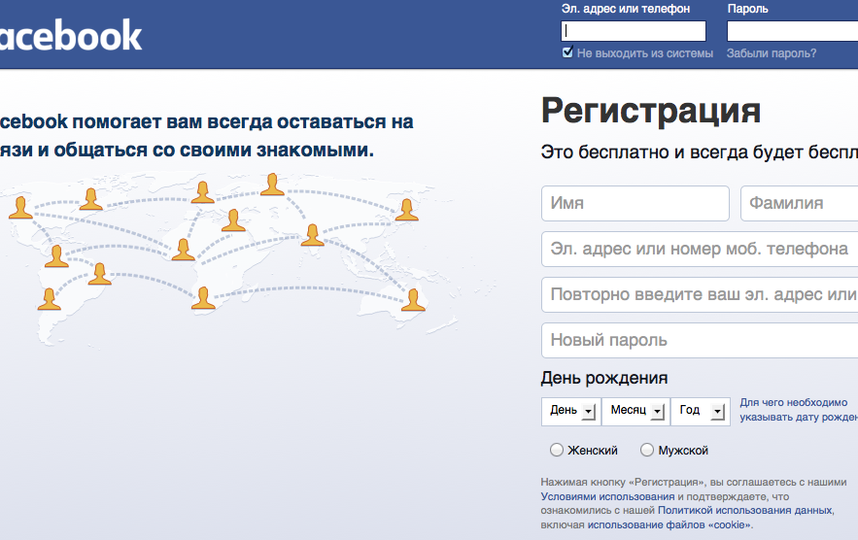
 facebook.com/login/identify
facebook.com/login/identify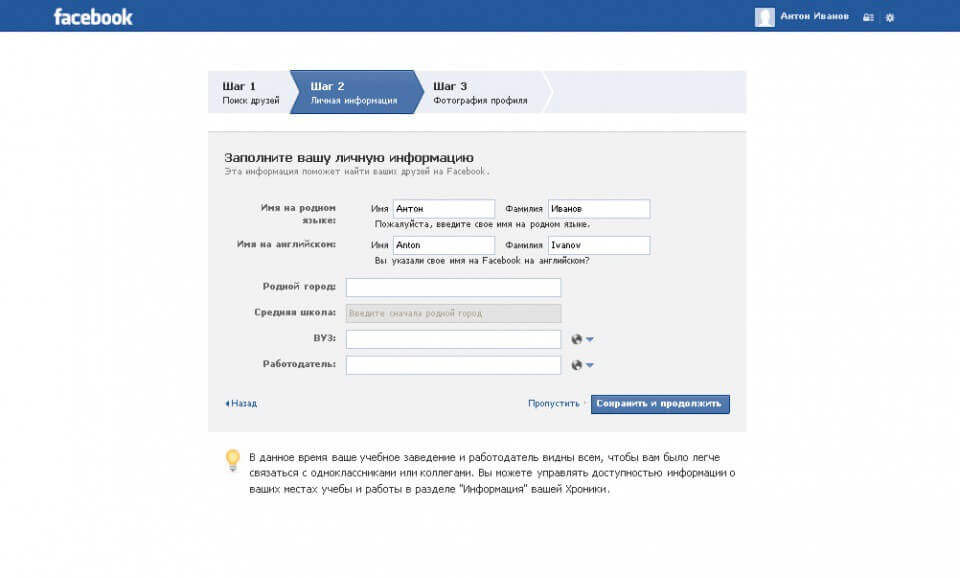


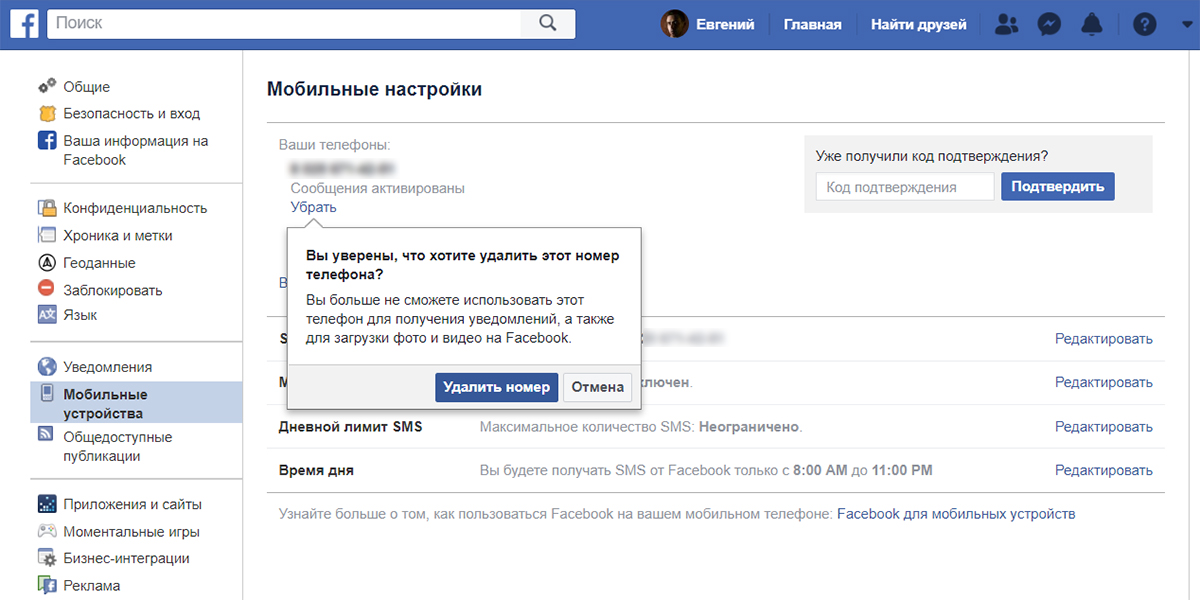 Уважайте чужое личное пространство и время. Помните, что никто не обязан отвечать или откликаться на ваше предложение «от которого нельзя отказаться».
Уважайте чужое личное пространство и время. Помните, что никто не обязан отвечать или откликаться на ваше предложение «от которого нельзя отказаться».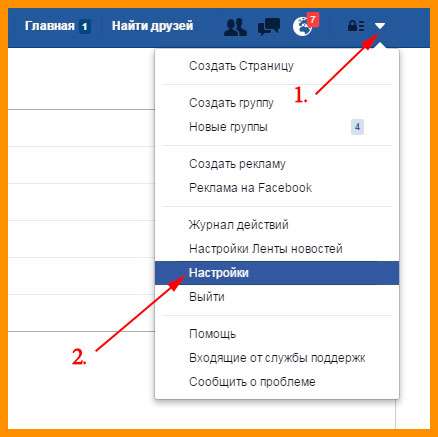
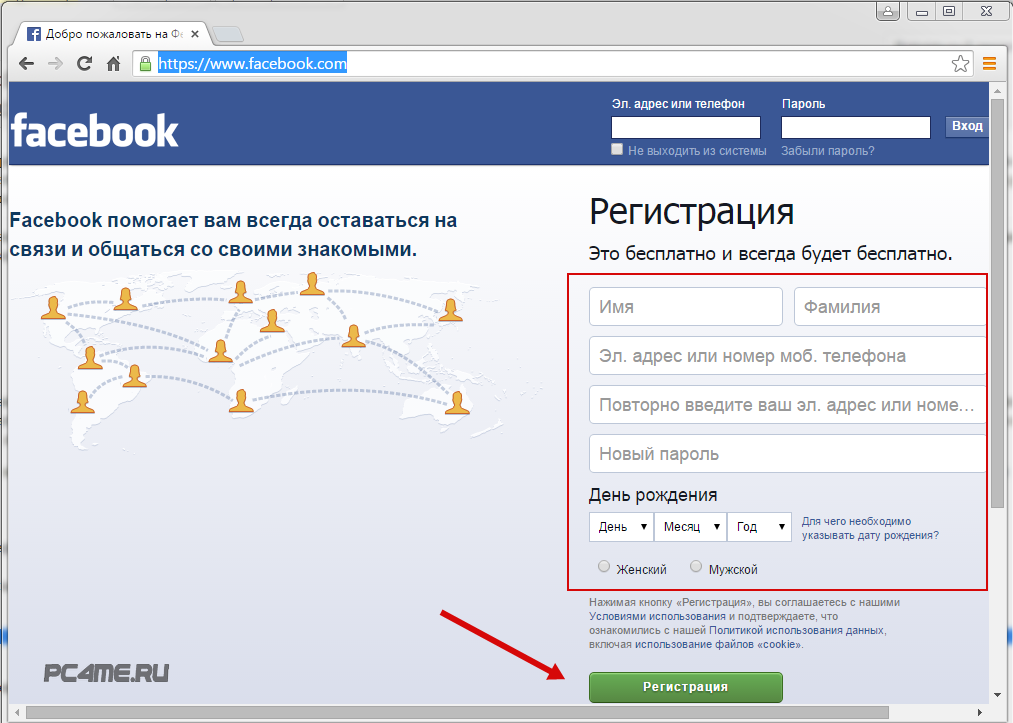

.jpg) Зачем? Это будет работать, но вам нужно будет доверить свою личную учетную запись кому-то еще, включая все ваши сообщения и историю. Опять же, совсем не лучшая идея.
Зачем? Это будет работать, но вам нужно будет доверить свою личную учетную запись кому-то еще, включая все ваши сообщения и историю. Опять же, совсем не лучшая идея.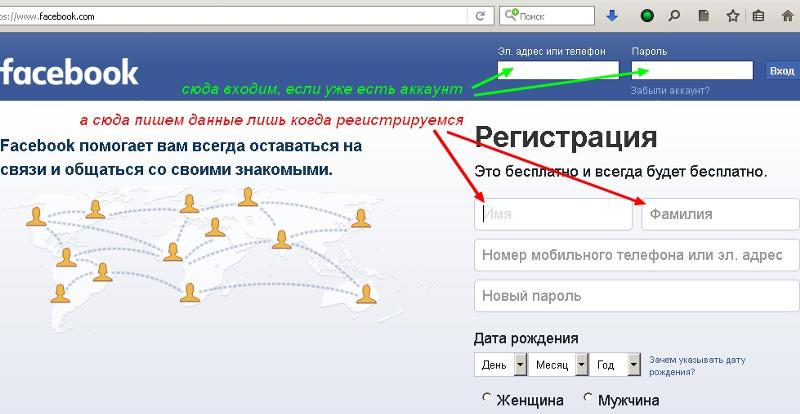 грамм. YouTube) не будут добавлять к вашим ссылкам, поскольку они обычно являются ссылками типа «nofollow». Это означает, что веб-сайт не позволит роботам Google переходить по ссылке на вашу страницу и не сможет ее проиндексировать.
грамм. YouTube) не будут добавлять к вашим ссылкам, поскольку они обычно являются ссылками типа «nofollow». Это означает, что веб-сайт не позволит роботам Google переходить по ссылке на вашу страницу и не сможет ее проиндексировать.